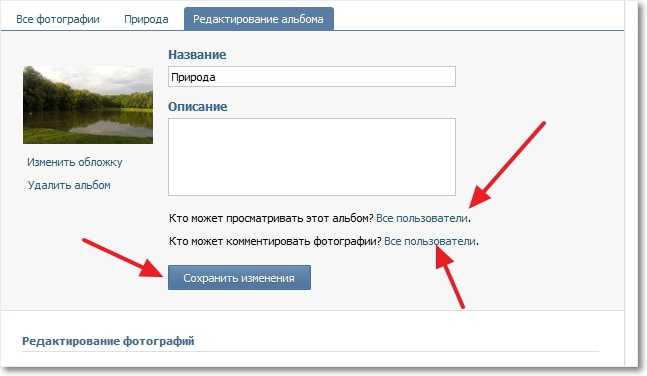Как отключить комментарии в ВК под фото, видео, записи
ВКонтакте давно стал социальной сетью, в которой каждый может комментировать различные записи, фотографии или видеоклипы, если на это есть доступ. По умолчанию такой доступ разрешен для всех пользователей, поэтому на страницу может зайти любой человек и оставить комментарий.
Обычно он не несет никакого негатива, но бывают случаи, что люди оставляют за собой неприемлемое. Для такого была разработана специальная функция, запрещающая оставлять кому-либо комментарии – именно об этом и пойдет сегодня речь. Далее мы разберемся как можно отключить комментарии в вк на телефоне и компьютере.
Под фото
Стоит заметить, что отключить комментарии для определенной фотографии нельзя, сделать это можно только для всего альбома, в котором хранятся различные снимки.
Рассмотрим, как это можно сделать:
На компьютере
- Открываем в браузере ВКонтакте и переходим в раздел «Фотографии».

- Выбираем альбом, в котором нужно запретить комментирование фотографий.
- Далее выбираем опцию «Редактировать альбом».
- В отобразившемся окне находим строку «Кто может просматривать фотографии» и выбираем «Только я». Затем кликаем по кнопке «Сохранить изменения».
Теперь больше никакой пользователь кроме вас не сможет оставлять комментарий на фотографии.
На телефоне
Отключаем комментарии в мобильном приложении:
- Запускаем ВКонтакте на смартфоне и переходим в раздел «
- В отобразившемся окне открываем альбом, в котором нужно отключить комментарии для фотографий.
- Следующим шагом нажимаем на кнопку в виде троеточия, расположенную в верхнем правом углу.

- Выбираем «Редактировать».
- После этого отмечаем в пункте «Кто может комментировать фотографии?» — только я. И сохраняем изменения с помощью галочки в верхнем правом углу.
Как видите, отключить комментарии на фотографиях не так сложно. Давайте посмотрим, как данную процедуру провести с видеороликами.
Под видео
Отключить комментарии мы можем только под своим собственным видеороликом, который был загружен через раздел «Видео». Остальные клипы, загруженные другими, мы не вправе редактировать.
На компьютере
Отключаем комментарии под видео:
- Открываем личный профиль и переходим в раздел «Видео».
- Далее открываем раздел «Мои видео» и переходим в окно «Загруженные».
- Следующим шагом выбираем ролик, комментарии для которого нужно отключить, наводим на него курсор мыши, и выбираем «

- В завершении выбираем «Только я» в строке «Кто может комментировать это видео?» и нажимаем «Сохранить изменения».
На телефоне
Закрываем комментарии под видео:
- Открываем на телефоне приложение ВКонтакте и переходим в раздел «Сервисы» — там выбираем «Видео».
- Далее выбираем видеоролик, для которого нужно закрыть комменты.
- Затем выбираем «Редактировать».
- В самом последнем пункте отмечаем «Только я» и нажимаем на галочку в верхнем правом углу для внесения изменений.
Теперь к вашему видеоролику никто не сможет оставить комментарий. Данную процедуры вы можете сделать для каждого клипа, если это необходимо.
Для одной записи
Также вк позволяет закрыть комментарии и для записи на стене, которая была создана лично вами.
На компьютере
Запрещаем комментировать через десктопную версию:
- Открываем свою стену в вк и находим пост, для которого нужно закрыть комменты. Затем наводим курсор мыши на стрелочку, направленную вниз.
- В отобразившемся окне выбираем «Выключить комментарии».
На телефоне
Выключаем комментарии:
- Включаем ВКонтакте на телефоне и переходим в раздел «Профиль». Там находим нужный пост и нажимаем на кнопку в виде троеточия.
- В отобразившемся окне выбираем «Выключить комментирование».
На этом наша статья заканчивается, теперь вы знаете как можно отключить комментарии в вк.
Как сделать, чтобы друзья не видели комментарии в ВК
Обновлено — 11 октября 2019 в 18:22
Наверняка Вы замечали в ленте новостей Вконтакте комментарии друзей, которые они оставляли к какой-либо записи.
Далеко не все хотят, чтобы их комментарии могли читать друзья. Поэтому рассмотрим простой способ, с помощью которого можно скрыть комментарии от друзей в ВК с компьютера или телефона.
Как сделать, чтобы друзья не видели комментарии в ВК
Вот как выглядят комментарии друзей в ленте новостей.
Если Вы прокомментируете какую-нибудь запись, то тоже окажетесь в ленте новостей у своих друзей.
Поэтому можно скрыть новостей от друзей. В нашем случае комментарии:
1. Открываем полную версию ВК и переходим в настройки.
2. Выбираем вкладку «Приватность».
3. В пункте «Прочее» изменяем обновления, которые видят Ваши друзья.
- Убираем галочку возле значения «Комментарии»;
С этого момента в новостях у друзей не будут отображаться Ваши комментарии.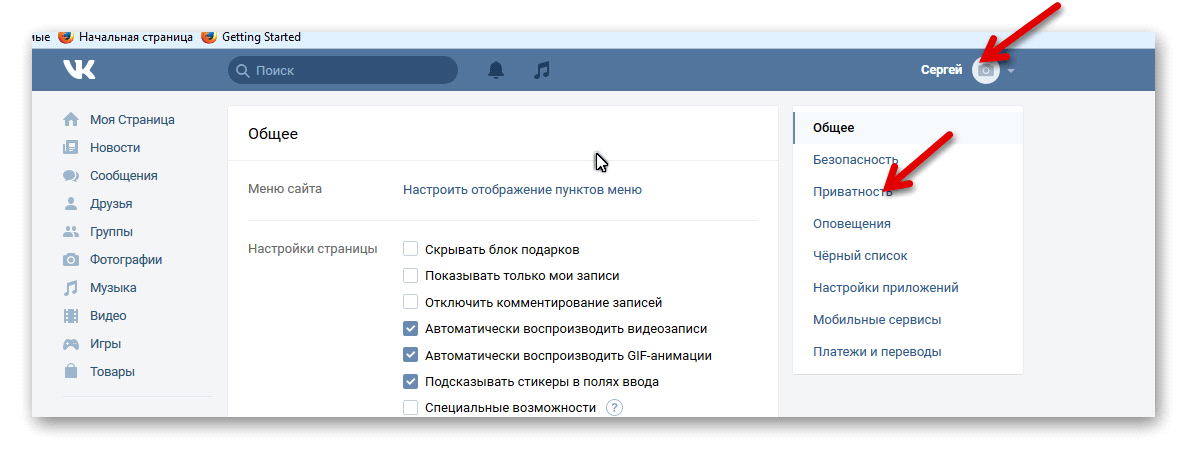
Как скрыть комментарии от друзей в ВК
В приложении для телефонов таких настроек нет, но можно попробовать с мобильной версии:
1. Открываем мобильную версию ВК (m.vk.com).
2. В правом нижнем углу касаемся .
3. В самом низу открываем версию для компьютера.
- Заходим в настройки приватности и убираем галочку «Комментарии» в новостях друзей;
Видеоурок на тему: как сделать, чтобы друзья не видели комментарии в ВК.
под фото, к аве, в трансляции, на стене
Чтобы запустить общение пользователей с администрацией и между собой, необходимо знать, как открыть комментарии в ВК для видео, фотографий и записей. Ниже рассмотрим тонкости выполнения этой процедуры для профиля и группы через компьютер на полной версии или с помощью телефона.
Как открыть комментарии в ВК на компьютере
Самый простой способ — открыть доступ к комментариям в ВК через ПК. Ниже рассмотрим два решения — для личной страницы (профиля) и сообщества.
Профиль
Для начала приведем принцип открытия комментариев в пределах собственного профиля.
Для запуска коментов на стене сделайте следующее:
- Войдите в главное меню ВК и отыщите раздел Настройки.
- В разделе Общие отыщите пункт Отключить комментирование записей и снимите с него отметку (если та была там установлена).
- Переместитесь на вкладку Приватность и отыщите блок Записи на стене.
- Установите необходимое значение для разделов по видимости комментариев и возможности комментирования записей.
Этих действий достаточно, чтобы открыть комментарии в ВК на стене. Подтверждать их дополнительно не нужно.
Чтобы открыть комментирование фото, пройдите такие шаги:
- Войдите в раздел Фотографии и выберите альбом, где будет доступна опция оставления комментов в ВК.

- В шапке страницы жмите по ссылке Редактировать альбом.
- Под секцией Описание отыщите строку с вопросом, кто может комментировать фото и выберите подходящий вариант.
- После внесения изменений сохраните данные путем нажатия соответствующей кнопки.
Зная, как открыть комментарии в ВК под фото, вы даете право другим пользователям делиться своим мнением. Но учтите, что в случае перемещения контента между папками возможность оставления коментов может пропасть из-за других настроек приватности. Здесь узнаете как отметить человека в посте Вконтакте.
Если цель — открыть комментарии в ВК для видеороликов, здесь принцип действия отличается. Алгоритм такой:
- Перейдите в раздел Видео и войдите во вкладку Мои видеозаписи.
- Выберите ролик, у которого требуется включить коменты.
- Под проигрывателем найдите панель инструментов и используйте ссылку Редактировать.
- Возле строчки с вопросом, кто может комментировать видео, установите параметр с учетом индивидуальных требований.

- Сохраните изменения путем нажатия одноименной кнопки.
При следовании рассмотренной выше инструкции трудностей с запуском комментирования быть не должно.
Группа
Следующий вопрос касается способов, как открыть комментарии в группе ВК к видео, фото и записям. В случае с видеотрансляциями принцип действия ничем не отличается, а вот по отношению к фотографиям и записям имеются определенные нюансы.
Для открытия комментариев на стене сделайте такие шаги:
- Войдите в меню группы и перейдите в раздел Управление сообществом.
- С помощью меню войдите в секцию Разделы.
- В строчке Стена поставьте параметр Открытая или Ограниченная.
- Жмите на ссылку Сохранить для завершения настроечного режима.
В качестве дополнительной настройки войдите в секцию Комментарии и выключите фильтр. В этом случае ругательные слова от пользователей не будут удаляться (если это необходимо).
Чтобы открыть коменты к аве в ВК и остальным фотографиям, войдите в группу. Далее сделайте такие шаги:
Далее сделайте такие шаги:
- На основной странице сообщества справа отыщите блок Фотоальбомы.
- Выберите папку с фото и жмите на кнопку Редактировать альбом.
- Уберите галочку с пункта выключения комментариев альбома и сохраните внесенные правки.
Чтобы открыть комментарии к видео в группе ВК, используйте способ, который рассмотрен выше для профиля. Здесь какие-либо отличия для пользователя отсутствуют.
Как открыть комментарии в ВК на телефоне
Приложение ВКонтакте имеет ограниченное число функций, поэтому процесс включения комментирования занимает меньше времени.
Личная страница
Чтобы открыть комментарии в сохраненках в ВК, в записях или видео, необходимо изменить настройки приватности. Следовательно, правки делаются в конкретном разделе.
Для открытия коментов в записях сделайте такие шаги:
- Войдите в главное меню и жмите по картинке настроек в углу дисплея.
- Кликните на раздел Приватность, а там листайте страницу до секции Записи на стене.

- Поставьте отметки, кто может видеть коменты к записям и оставлять к ним свои комментарии. Система предлагает несколько вариантов, поэтому выберите подходящий. Чтобы убрать все лимиты для участников ВК, укажите Все пользователи.
Следующий момент — как открыть комментарии к фотографиям В Контакте с телефона через мобильное приложение. Здесь для каждого изображения комментирование включается отдельно. Это возможно только в том случае, когда картинки расположены в одном из личных альбомов. Алгоритм такой:
- Войдите главное меню и раздел Фотографии, а далее перейдите в Альбомы.
- Найдите альбом и жмите на символ с тремя точками.
- Кликните на пункт редактирования и укажите, кто сможет комментировать фото.
- Выберите оптимальное значение и сохраните данные, нажав на специальную иконку.
- Перейдите на вкладку Видео с помощью стартового меню.
- Жмите на три точки в нужной записи и перейдите в раздел редактирования.
- Выберите, кому будет доступно комментирование и установите подходящие параметры.
- После завершения работы жмите по кнопке с галочкой.
При решении вопроса, как открыть комментарии в трансляции в ВК, также придется действовать отдельно для каждого файла. Алгоритм такой:
Алгоритм такой:
На этом инструкцию можно считать пройденной.
Группа
В сообществе или паблике открыть комментарии можно по такому же принципу, как и в личном профиле. Изменения касаются только наименований разделов. В частности, на главной странице жмите на картинку настроек, а после перейдите в сервисы. В пределах блока Стена укажите одно из значений, подробно почитав описание. Далее используйте кнопку справа вверху дисплея.
Здесь же отметим, что менять параметры альбомов в группах нельзя, а принцип включения комментирования к видео такой же, как и для личного профиля. О том, как удалить человека из списка важных друзей мы расскажем в другой статье.
Итоги
Имея под рукой инструкцию, как открыть комментарии в ВК, можно в любой момент включить комментирование для фото, видео, а также записей через телефон или ПК. При этом взвесьте все за и против и установите фильтры, чтобы избежать мата и нарушения правил ВКонтакте.
Как отключить комментарии в Инстаграм для выборочных сообщений
За последние несколько месяцев фотосеть Instagram получила ряд изменений и новых функций, включая возможность отключать комментарии в качестве метода борьбы с оскорбительным поведением в рамках сервиса.
♥ ПО ТЕМЕ: Илона Нейро ТП: Instagram-аккаунт, который ведет нейросеть, используя лица Илона Маска.
Ниже мы расскажем, как закрыть комментарии к публикациям в Instagram, если вы не хотите иметь дело с интернет-троллями, политическими комментариями или просто не желаете засорять свою ленту. Запрет можно применить как перед публикацией сообщения, так и после.
Отключить возможность комментирования можно двумя простыми способами.
♥ ПО ТЕМЕ: У кого больше всех подписчиков в Инстаграм – 35 самых популярных аккаунтов.
Как отключить комментарии в Instagram при создании нового сообщения
1. Создайте сообщение, отредактируйте его или добавьте фильтры, нажмите «Далее»;
2. Перед нажатием на кнопку «Поделиться» откройте пункт «Расширенные настройки» внизу экрана приложения;
3.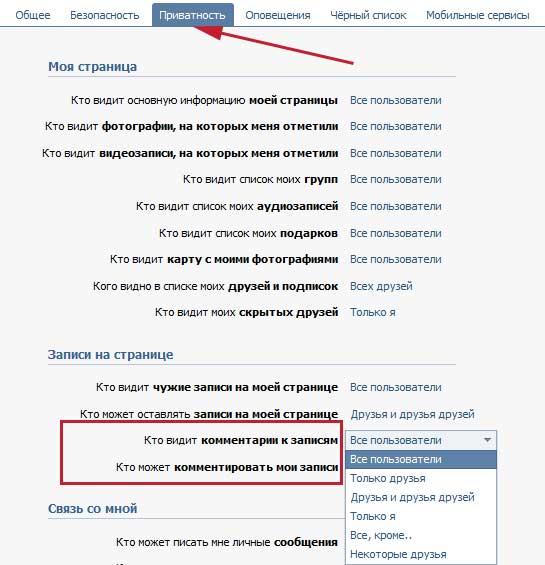 В настройках активируйте опцию «Выключить комментарии»;
В настройках активируйте опцию «Выключить комментарии»;
4. Вернитесь на предыдущий экран и нажмите на кнопку «Поделиться».
♥ ПО ТЕМЕ: Как набрать много подписчиков в Instagram – 10 советов.
Как отключить комментарии в Instagram к уже опубликованному сообщению
Instagram позволяет отключить комментарии к уже размещенному посту, если они вам не нравятся по каким-либо причинам. Для этого:
1. Запустите Instagram и откройте страницу с нужным фото или видео;
2. Нажмите на кнопку меню («…») в правом верху фотографии или публикации;
3. В отобразившемся меню выберите опцию «Выключить комментарии».
Вот и все. Теперь комментарии больше не будут отображаться на странице и большинство пользователей, скорее всего, даже не заметит их отсутствие. При желании функцию можно снова включить, нажав на опцию «Включить комментарии» в настройках.
♥ ПО ТЕМЕ: Как наложить музыку на Истории (сторис) в Instagram на iPhone – 2 способа.
Как настроить фильтры и автоматически блокировать некоторые комментарии в Инстаграме
1. Откройте Настройки Instagram.
2. Перейдите в раздел Конфиденциальность → Комментарии.
3. При необходимости настройте разрешение и блокировку комментариев от выборочных пользователей, а также включите фильтр, который будет автоматически скрывать потенциально оскорбительные комментарии.
Видео по теме:
Смотрите также:
Как закрыть комментарии к фото в ВК — All Vk net
Не все знают, что комментарии под фотографиями в социальной сети можно закрывать. Такая функция появилась относительно недавно.
Если вы не хотите, чтобы под записями и фотографиями кто-то что-то писал то ниже мы приводим подробную инструкцию, которая поможет вам закрыть комментарии без труда.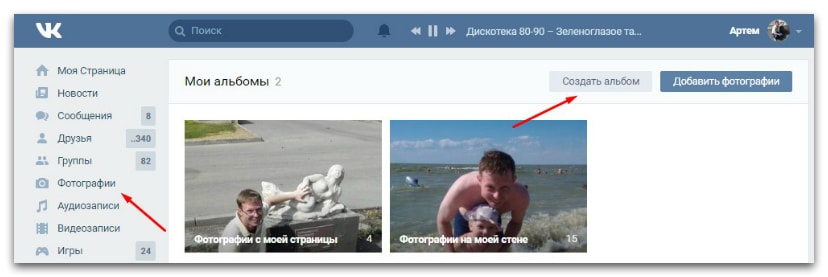
Как закрыть комментарии к фото в ВК с компьютера:
Содержание статьи (навигация)
Шаг 1. Заходим на свою страницу и открываем раздел фотографии.
Шаг 2. Там у вас отражаются все- все альбомы с вашими фото. Нажимаете на значок карандаша (редактирование альбома), он находится в правом верхнем углу каждого альбома. Вы перейдёте к режиму редактирования. Там вы сможете изменить некоторые параметры.
Шаг 3. Если у вас фотографии вдруг не закреплены в каком-то из альбомов, то закрепите их, иначе комментарии не закрыть. Если они все уже в альбоме, тогда просто указываете нужные вам параметры.
Не забудьте сохранить введённые вами данные, а то вся операция окажется бессмысленной. И вам придётся делать все действия заново.
Как закрыть комментарии к фото в ВК с телефона:
Для того, чтобы закрыть комментарии к фото в ВК с телефона нужно выполнить несколько следующих действий. Сделать это очень просто.
Шаг 1. Заходим В ВК через мобильное приложение.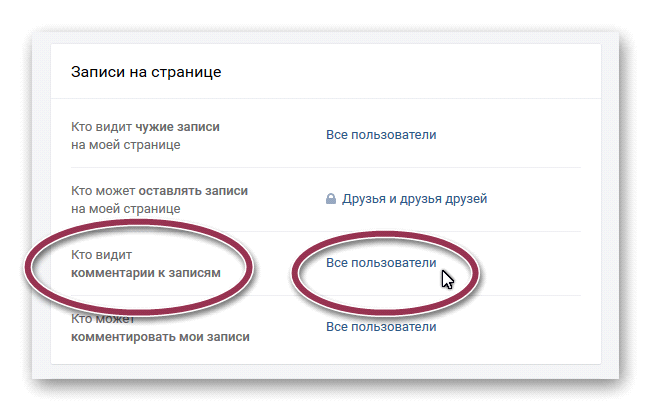
Шаг 2. Переходим в настройки (значок шестерёнки).
Шаг 3. Выбираем в настройках приватность, найти её очень легко.
Шаг 4. В приватности нажимаем на нужное для вас и ставим определённые значения. В нашем случае комментарии. Хотим сказать сразу, комментирование записей и фотографий в мобильном приложении одно и тоже.
Можно выбрать из нескольких вариантов: поставить, что комментировать могу все пользователи, либо только друзья, друзья друзей, только я или можете вставить ссылки только на определённых друзей. Также можно разрешить всем, кроме некоторых личностей.
Сохраняем, и все изменения вступили в силу.
Как закрыть комментарии к фото в ВК в новой версии с телефона?
Новая версия не особо отличается от простого мобильного приложения своими функциями. Всё просто. Заходите в настройки, и также выбираете то, что подходит именно вам, либо же нажимаете значок полная версия и делаете все действия, описанные выше. Сохраняете наслаждаетесь результатом.
Таким образом, можно легко и быстро закрыть фотографии и комментарии от лишних, нежелательных глаз, тем самым обезопасив свою страницу. В любом случае это очень полезная функция всегда пригодится.
Как вконтакте включить комментарии в группе – Как отключить, включить комментарии в группе ВК и как за ними следить
Как включить комментарии в группе Вконтакте
Итак, вы создали группу, являетесь ее владельцем и необходимо разобраться со всеми настройкам, чтобы участникам было удобно общаться и получать нужную информацию. Комментарии в группе — неотъемлемая часть, которая подчеркивает активность аудитории и тот факт, что группа жива и ее посещают. Чтобы полностью воспользоваться мощной особенностью комментариев, нужно прежде всего их включить.
Настройка комментариев на стене группы Вконтакте
Переходим в раздел Управление, находится в меню под аватаркой группы. В управлении располагаются все настройки, которые вы как создатель группы, можете отрегулировать. Переходим к пункту Разделы, в котором можно настроить видимость и приватность фотографий, видеозаписей и в том числе и стены.
Переходим к пункту Разделы, в котором можно настроить видимость и приватность фотографий, видеозаписей и в том числе и стены.
Стена — верхний пункт, на выбор предложены четыре варианта настройки. Для того, чтобы комментарии были доступны всем участникам группы, нужно выбрать либо «открытая» либо «ограниченная». Чтобы ограничить количество публикаций и всегда контролировать контент группы, лучше выбрать пункт ограниченная. После выбора настроек не забудьте сохранить свои изменения, нажав на соответствующую кнопку внизу страницы.
Комментарии может включить только только тот, кто имеет доступ к настройкам разделов.
searchlikes.ru
Как отключить комментарии на стене в группе ВКонтакте
ВКонтакте — социальная сеть, пользующаяся популярностью среди пользователей со всех уголков мира. Именно поэтому многие люди предпочитают создавать тематические группы на этом ресурсе. Посвятить собственную группу можно любому направлению: начиная от развлекательной странички и заканчивая продвижением личного бизнеса.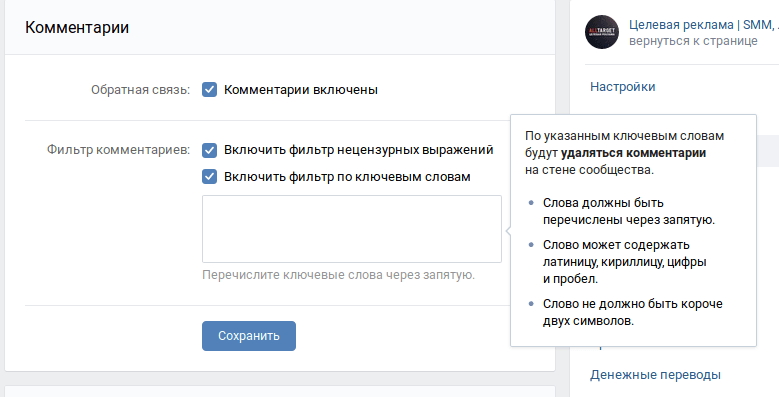 Благодаря наличию многих функциональных возможностей, хозяин группы может публиковать новости, создавать обсуждения для дискуссии среди участников, добавлять аудиозаписи, фотоальбомы и видеозаписи.
Благодаря наличию многих функциональных возможностей, хозяин группы может публиковать новости, создавать обсуждения для дискуссии среди участников, добавлять аудиозаписи, фотоальбомы и видеозаписи.
Статьи по теме:
Как создать новую группу в ВК
Как назначить администратора группы в ВК
Данный алгоритм действий наглядно продемонстрирует, как можно оградить своё творение от нежелательных негативных комментариев или надоедливого спама.
Отключение комментариев в группе ВК
Шаг 1. Необходимо зайти на свою личную страницу и перейти во вкладку «Группы». Далее, среди списка своих сообществ найти созданную группу и перейти на её страницу.
Шаг 2. Под аватаром группы найти кнопку настроек, нажать на неё, а далее выбрать «Управление сообществом».
Шаг 3. В открывшемся окне на боковой панели выбрать вкладку «Разделы».
В строке «Стена» можно выбрать три типа стены группы, в зависимости от которых можно регулировать комментарии, которые участники оставляют под записями.
Открытая стена даёт шанс любому участнику группы написать сообщение на главной странице, а так же добавить комментарий к любому опубликованному посту. Фактически, таким образом член группы не имеет никаких ограничений в написании сообщений.
Ограниченная стена позволяет публиковать новости только администраторам и редакторам сообщества, однако добавлять комментарии может любой пользователь.
Закрытая стена предназначена только для публикации новостей администраторами сообщества, любые комментарии к записям отключены и члены группы могут лишь просматривать написанные посты и извлекать из них информацию.
Комментарии можно не закрывать полностью, а только защитить сообщество от матерных слов и спама, оставив остальным участникам пространство для дискуссии. Сделать это можно при помощи «Фильтра комментариев». Находится он в окне «Комментарии», которое располагается чуть ниже чем «Разделы».
Фильтр поможет очистить сообщество от нецензурных выражений. Находясь в включенном состоянии, он автоматически обнаруживает ненормативную лексику и удаляет подобные комментарии.
Находясь в включенном состоянии, он автоматически обнаруживает ненормативную лексику и удаляет подобные комментарии.
Фильтр по ключевым словам позволяет администратору самостоятельно ввести ключевые слова, которые автоматически будут найдены среди комментариев и удалены.
Историю заблокированных комментариев можно посмотреть в этом же окне.
Ограничение комментариев поможет оградить сообщество от спамеров и нежелательных комментаторов. Благодаря этому, пользователь сможет акцентировать своё внимание только на опубликованной записи, а не на том, что написали под ней другие люди. Это очень эффективный способ для того чтобы сохранять атмосферу спокойствия в своей группе и поддерживать её информативность.
www.softo-mir.ru
Как отключить комментарии в группе ВК
Комментарии отключают по многим причинам. Надоедливый спам и несанкционированная реклама. Активные споры, не связанные с тематикой постов. Провокация администрации, разжигание расовой и религиозной вражды. Всё это часто приводит к необходимости закрытия материалов сообщества от комментариев.
Всё это часто приводит к необходимости закрытия материалов сообщества от комментариев.
В этой статье мы подробно рассмотрим, как отключить комментарии в группе ВК.
Отключение комментариев в группе в ВК
Для этого вам нужно воспользоваться следующим алгоритмом действий:
- Авторизуйтесь ВКонтакте. Перейдите во вкладку «Группы». Найдите нужное сообщество из списка «Управление».
- Справа снизу от фотографии сообщества будет три точки — нажмите на них, чтобы открыть меню, затем выберите пункт «Управление сообществом».
- Справа кликните на ссылку «Разделы». Всего девять пунктов, каждый из которых можно настроить соответственно вашим предпочтениям:
- Стена может быть открытая, ограниченная, закрытая или выключена вовсе. Если стена открыта, то все пользователи могут добавлять записи на стену сообщества и комментировать их. Ограниченная позволяет это делать только администрации, но комментарии также открыты для всех.
 Закрытая запрещает публикацию новостей и комментирование их пользователями, но администрация по-прежнему может писать от имени сообщества в комментариях. Выключение стены не удалит все записи, что уже есть, только скроет их наличие до включения стены.
Закрытая запрещает публикацию новостей и комментирование их пользователями, но администрация по-прежнему может писать от имени сообщества в комментариях. Выключение стены не удалит все записи, что уже есть, только скроет их наличие до включения стены. - Фотографии используют те же настройки немного иначе. Фотографии и альбомы могут быть публичны, создавать и добавлять их тогда способны все участники сообщества. При ограниченном режиме работы создавать новые альбомы может только администрация. Выключение фотографий, также, скроет их наличие от всех участников.
- Видеозаписи по своим характеристикам приватности также похожи на фотографии. Открытый тип позволяет всем участникам делиться новыми видео, в то время как ограниченный оставляет эту возможность только администрации.
- Аудиозаписи — аналогично. В открытом доступе аудиозаписи могут добавлять все участники. В ограниченном — только администрация. Выключив аудиозаписи, вы не удалите их, но скроете от глаз.
- Документы работают не совсем как, например, стена.
 В режиме открытости документы смогут публиковать все участники. В режиме ограниченности делиться ими может только администрация. Выключив документы, вы сделаете их невидимыми для всех.
В режиме открытости документы смогут публиковать все участники. В режиме ограниченности делиться ими может только администрация. Выключив документы, вы сделаете их невидимыми для всех. - Обсуждения, к примеру, достаточно схожи в этом плане с видеозаписями. Открыв обсуждения, вы разрешите всем создавать новые темы. Ограничив, вы разрешите делать это только администрации. Выключив, вы уберёте возможность создания и комментирования обсуждений.
- Материалы, мероприятия и товарыне являются зоной, где возможен диалог. Настраиваются они по тому же принципу, что уже был описан.
Как заблокировать нежелательные комментарии
Если у вас нет желания запрещать комментирование для всех, вы можете настроить систему «Фильтра комментариев», которую можно найти в разделе «Комментарии» в тех же настройках.
Там есть два пункта: «Фильтр нецензурных выражений», который удаляет все сообщения, содержащие брань и «Фильтр по ключевым словам», удаляющий сообщения, содержащие слова, вписанные вами.
Иногда закрыть комментарии — наиболее простой способ поддерживать уютную атмосферу в сообществе. Спасибо за прочтение!
//www.youtube.com/watch?v=6RHfe8b3PG4
Загрузка… « Предыдущая запись Следующая запись »vkbaron.ru
Как включить комментарии ВКонтакте
Благодаря комментариям в социальной сети ВКонтакте вы, как и другие пользователи, можете делиться своим мнением или что-либо обсуждать. В связи с этим важно знать методы включения комментариев, о чем и мы расскажем далее по ходу статьи.
Полная версия
Возможность создания комментариев имеет прямое отношение к параметрам приватности, о которых мы уже рассказывали в одной из статей. Если у вас будут побочные вопросы, обязательно обращайтесь к инструкции по ссылке.
Примечание: По умолчанию комментарии включены во всех разделах сайтах.
Читайте также: Как скрыть страницу ВК
Вариант 1: Профиль
В рамках пользовательской страницы комментарии можно включить несколькими способами, в зависимости от разновидности контента и первоначальных настроек.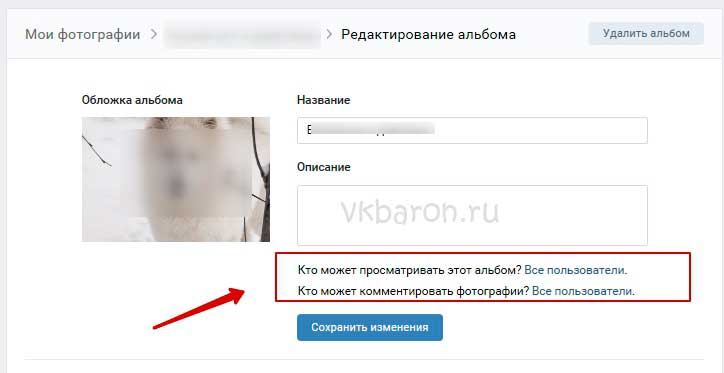 При этом основной способ затрагивает не конкретные файлы, а любые записи на стене.
При этом основной способ затрагивает не конкретные файлы, а любые записи на стене.
Читайте также: Как открыть стену ВК
- Откройте главное меню сайта и выберите раздел «Настройки».
- Находясь на вкладке «Общее», найдите пункт «Отключить комментирование записей» и снимите с него галочку, если она там установлена.
- Теперь переключитесь на вкладку «Приватность» и найдите блок «Записи на стене».
- Здесь вам нужно выставить наиболее приемлемое значение для пунктов «Кто может комментировать мои записи» и «Кто видит комментарии к записям».
- После завершения ручное сохранение параметров не требуется.
Как вы должно быть знаете, комментирование фотографий доступно любому пользователю по умолчанию. Однако вследствие перемещения файла в какой-либо альбом, такая возможность может исчезнуть по вине настроек приватности.
- Через меню перейдите к разделу «Фотографии» и выберите альбом, в котором нужно включить возможность комментирования.

- В шапке открывшейся страницы кликните по ссылке «Редактировать альбом».
- Под блоком «Описание» найдите строку «Кто может комментировать фотографии» и установите предпочтительное значение.
- Изменив предустановленный параметр, кликните по кнопке «Сохранить изменения».
- Учтите, что на доступность стандартных альбомов, включая возможность комментирования, можно повлиять только первым способом.
Все действия из инструкции так или иначе затрагивают лишь фотографии и записи на стене, в то время как у видеороликов комментарии возможно настроить индивидуально.
- Находясь в разделе «Видео», перейдите на вкладку «Мои Видеозаписи» и выберите ролик, у которого необходимо включить комментарии.
- Под проигрывателем найдите панель инструментов и воспользуйтесь ссылкой «Редактировать».
- Рядом со строкой «Кто может комментировать это видео» выставите параметр, руководствуясь собственными требованиями.

- Выбрав значение, нажмите кнопку «Сохранить изменения».
Если вы испытываете трудности с описанным процессом или считаете материал неполным, сообщите об этом нам в комментариях.
Вариант 2: Сообщество
В случае с группой возможность включения комментариев не сильно отличается от профиля, что особенно касается видеозаписей. Однако подобные настройки по отношению к записям на стене и фотографиям все же имеют ощутимые отличия.
- Откройте меню группы и выберите пункт «Управление сообществом».
- Через навигационное меню перейдите на вкладку «Разделы».
- В строке «Стена» установите значение «Открытая» или «Ограниченная».
- Кликните по кнопке «Сохранить», чтобы закончить настройку.
- Дополнительно вы можете перейти к разделу «Комментарии» и отключить «Фильтр комментариев». Благодаря этому нецензурные сообщения от пользователей не будут удаляться.

Как и у фотографий на персональной странице, комментарии у изображений в сообществе контролируются настройками альбома.
- На главной странице группы в правой колонке найдите блок «Фотоальбомы».
- Теперь необходимо выбрать папку с фотографиями.
- Щелкните по ссылке «Редактировать альбом».
- Снимите галочку у пункта «Отключить комментирование альбома» и воспользуйтесь кнопкой «Сохранить изменения».
Если вам нужно будет включить комментарии у видеороликов, обратитесь к первому способу из этой статьи.
Мобильная версия
В связи с тем, что мобильное приложение предоставляет несколько меньшее количество возможностей, нежели полноценная версия, включить комментарии гораздо проще.
Вариант 1: Профиль
Возможность создания комментариев в рамках пользовательского аккаунта прямо зависит от настроек приватности профиля. Поэтому включить или отключить их можно исключительно из соответствующего раздела.
- Откройте главное меню и кликните по иконке настроек в крайнем углу экрана.
- В представленном списке выберите раздел «Приватность».
- Пролистайте страницу до блока «Записи на стене».
- В порядке очереди установите у пунктов «Кто видит комментарии к записям» и «Кто может комментировать мои записи» предпочтительное значение.
- Для снятия любых ограничений со сторонних пользователей лучше всего выбрать значение «Все пользователи».
Для загруженных вами изображений комментарии необходимо включать отдельно и только в тех случаях, когда снимки находятся в одном из пользовательских альбомов.
- Откройте страницу «Фотографии» через главное меню приложения.
- Перейдите на вкладку «Альбомы» и найдите нужный фотоальбом.
- На превью альбома кликните по значку «…» и выберите пункт «Редактировать».

- В блоке «Кто может комментировать фотографии» установите подходящее вам значение.
- После этого сохраните параметры, кликнув по иконке с галочкой.
В случае с видеороликами комментарии можно включить только отдельно для каждого файла.
- Откройте страницу «Видео» с помощью начального меню.
- Щелкните по иконке «…» на превью нужной записи и в списке выберите «Редактировать».
- Кликните по ссылке «Кто может комментировать это видео» и выставите подходящие параметры.
- Как и в случае с фотоальбомом, по завершении редактирования нажмите по значку с галочкой.
На этом инструкцию по включению комментариев в профиле можно считать законченной.
Вариант 2: Сообщество
В группе или на публичной странице комментарии настроить можно так же, как и в личном профиле, но с несколькими отличиями в плане наименования разделов. При этом различия с полноценной версией сайта опять же минимальны.
При этом различия с полноценной версией сайта опять же минимальны.
- На главной странице паблика кликните по иконке настроек.
- Теперь выберите раздел «Сервисы».
- В рамках блока «Стена» выберите одно из предложенных значений, внимательно ознакомившись с описанием. После этого воспользуйтесь кнопкой в правом верхнем углу экрана.
На этом статью можно завершить, так как приложение не предоставляет возможности как-либо менять приватность альбомов в группе, прямо влияющую на настройки фото. При этом включить комментарии к видеозаписям вы можете так же, как было описано нами в предыдущем способе.
Мы рады, что смогли помочь Вам в решении проблемы.Опишите, что у вас не получилось. Наши специалисты постараются ответить максимально быстро.
Помогла ли вам эта статья?
Да Нетlumpics.ru
Включить комментарии ВК (комментарии на стене): что делать
Не так давно администрация сайта «Что Делать» (todid.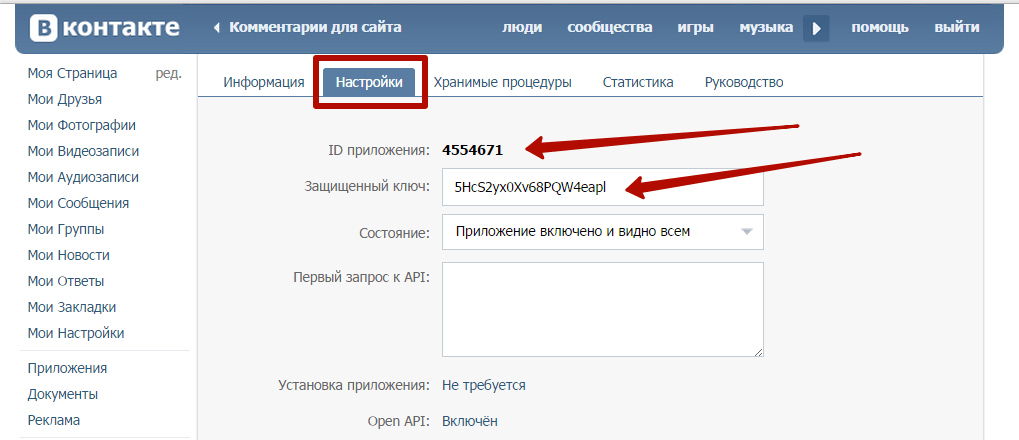 ru) получила письмо с просьбой рассказать о том, как включить комментарии ВК (на стене).
ru) получила письмо с просьбой рассказать о том, как включить комментарии ВК (на стене).
Изучив поисковую выдачу по данной теме, мы пришли к удивительному выводу: в Сети существует масса информации о том, как отключить комментирование собственных записей на стене, но никто не говорит о том, как их включить обратно!
Действительно, единожды отключив комментарии на стене ВК, пользовать (по пришествие времени) может просто забыть о том, как это было сделано, особенно, если действовал в соответствии с какой-либо пошаговой инструкцией, не вникая в суть процесса.
Понятно, что для подключения комментариев стены ВК необходимо проделать обратный процесс, но мы остановимся на этой теме отдельно, посвятив ей следующую статью нашего сайта.
Итак, включить комментарии ВК (стены пользователя) – это легко и просто! Необходимо проделать ряд несложных действий, которые займут у читателя не более 1 минуты.
Аналогичные процедуры можно провести, если у вас имеются сомнения касательно того, включены ли вообще комментарии вашей стены в настройках или же нет. Приступим!
Приступим!
Включить комментарии ВК (на стене): что делать
1. В первую очередь нам необходимо войти в собственный профиль (авторизоваться), введя секретный пароль и логин пользователя системы. О том, как это делается, писать детально не будем, т.к. процесс элементарен.
2. Переходим в раздел «Мои настройки» на вкладку «Общее» (смотрим скриншот):
3. Пропускаем пункт «Дополнительные сервисы» и опускаемся ниже к пункту «Настройки стены», где нам предлагают поставить/снять галочки против подпунктов-опций настроек:
- Показывать только мои записи
- Отключить комментирование записей
4. Если мы выберем (поставим галочку) «Показывать только мои записи», то все прочие публикации ваших друзей и знакомых со стены пользователя будут удалены (скрыты).
Если выберем «Отключить комментирование записей», то запретим другим пользователям оставлять комментарии на нашей стене. Все логически понятно и просто.
В зависимости от того, стоит галочка или нет напротив позиции «Отключить комментирование записей», другие пользователи либо НЕ смогут комментировать нашу стену, либо будут делать это беспрепятственно. Соответственно, чтобы:
Соответственно, чтобы:
- Включить комментарии стены ВК – галочку нужно СНЯТЬ
- Отключить комментирование стены ВК – галочку нужно ПОСТАВИТЬ
Например, в таком положении комментарии на стене ВК будут запрещены, а чтобы комментировать наши записи, другим пользователям придется сперва скопировать их на собственные страницы.
Вот так просто включить комментарии ВК (на стене) или отключить их при необходимости. Ничего сложного!
Примечание: любые изменения и корректировки в разделе социальной сети ВКонтакте «Мои настройки» — «Общее» сохраняются автоматически. Т.е. чтобы запомнить введенные вами изменения достаточно поставить или снять нужные галочки, а система запомнит их автоматически.
Дополнительно жать кнопку «Сохранить настройки» здесь не нужно, впрочем, и кнопка такая здесь тоже отсутствует, искать ее не нужно.
Примечание: чтобы прокомментировать запись на стене, которая закрыта от комментариев, необходимо «Поделиться» этой заметкой у себя, и только тогда оставить комментарий.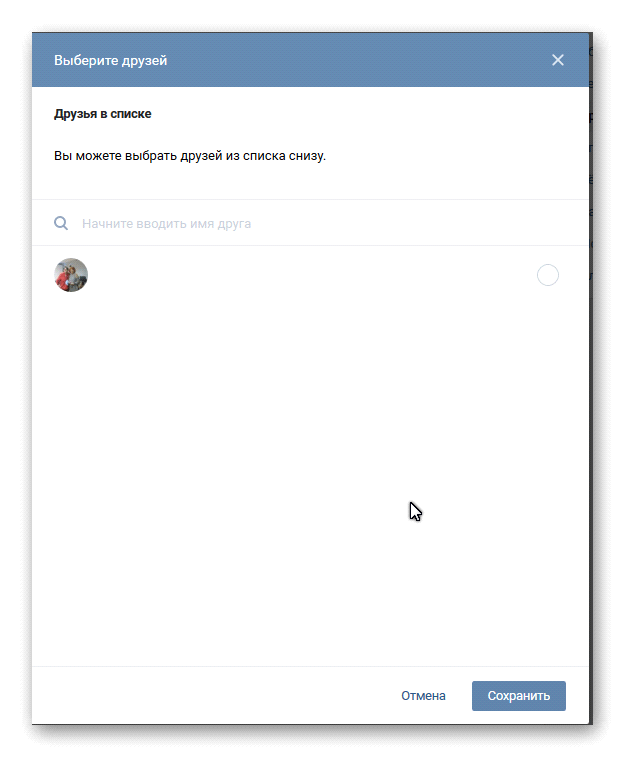
Следить за такими комментами можно из раздела ВК «Отзывы».
todid.ru
Как открыть комментарии в ВК на стене и в альбомах
Для того чтобы ваши записи на стене или фото в альбомах не остались без внимания, необходимо настроить функцию открытых комментариев ВКонтакте.
Комментарии на стене
Если вы добавляете какой-то материал на свою стену, то по умолчанию он доступен к просмотру для всех пользователей сети ВКонтакте. Его могут обсуждать и им делиться, а также ставить лайки. Как уже говорилось выше, вы можете как открыть доступ к комментариям, так и закрыть его. Делается это следующим способом:
- Зайдите в настройки, для этого нажмите на иконку с вашим именем в правом верхнем углу;
- Выберите пункт «Приватность»;
- В разделе записи на стене посмотрите, какие условия выставлены для комментариев.
Здесь два пункта настроек: кто видит и кто может оставлять отзыв. Их можно открыть для всех пользователей или для ограниченного числа лиц.
Если на вашей страничке оставляют отзыв, то вы сможете ответить на него. Есть два варианта: просто написать в открывшемся внизу поле или через функцию «ответ». Если вы выберете последний вариант, то имя собеседника высветится перед текстом. А после отправки, пользователю придет уведомление о том, что на его отзыв был дан ответ. Так, можно обсуждать выбранную тему или пост.
Оставленный вами комментарий при необходимости редактируется, нажав на иконку в виде карандаша. Чтобы удалить чужой отзыв со своей страницы — кликните на крестик рядом с записью.
Комментарии к фото и видео
При добавлении в альбомы фотографии и видеозаписи настраивается и возможность комментировать их. Для этого необходимо зайти в ваши фотографии (колонка слева) и кликнуть по нужному альбому. Откроются все изображения, которые в нем находятся.
Сверху будет отображена обложка и возможность поменять название. А также выбор доступности. Представлен он двумя категориями: кто может видеть эти фото и кто комментировать.
Представлен он двумя категориями: кто может видеть эти фото и кто комментировать.
Если вы не хотите, чтобы оставляли отзывы об изображениях в этом альбоме, то просто выберете соответствующий пункт. Или, наоборот, откройте доступ для всех. Так можно сделать для каждого вашего альбома.
Чем интересней материал, который вы выложите, тем больше пользователей привлечете на вашу страницу. Популярные блоги и темы активно обсуждаются. Поэтому, если вы хотите создать группу или сообщество, обязательно откройте доступ к комментариям.
tvoyvk.ru
Как включить комментарии в ВК. Включаем комментарии ВКонтакте
С помощью комментариев в соцсетях создается обратная связь с друзьями и подписчиками.
По умолчанию комментарии всегда включены, но если вдруг они оказались выключены, в нашей пошаговой инструкции мы расскажем, как их снова включить.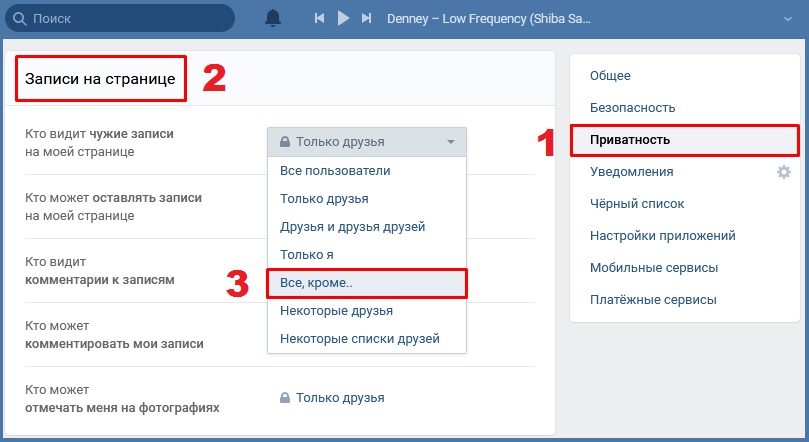
ВКонтакте можно комментировать посты и записи на стене, выложенные фото и видео, статьи и заметки.
Комментировать можно как на стене, так и в специальных разделах – Фото и Видео.
По умолчанию комментарии доступны всем пользователям ВКонтакте, друзьям и подписчикам. С помощью настроек можно ограничить комментарии определенной группе лиц, можно запретить комментирование вообще всем или разрешить только друзьям.
В нашей инструкции мы расскажем, как включить комментарии к фото, видео, заметкам на стене.
Как включить комментарии ВКонтакте
Шаг №1
Входим в свой профиль в ВК.
Шаг №2
Идем в Настройки.
Шаг №3
Здесь ищем раздел «Приватность».
Опускаемся к пункту «Записи на стене».
Выбираем «Кто может комментировать мои записи». Из выпадающего списка нужно выбрать вариант «Все пользователи».
Обратите внимание на пункт сверху «Кто видит комментарии к записям». Можете отредактировать его тоже.
Готово.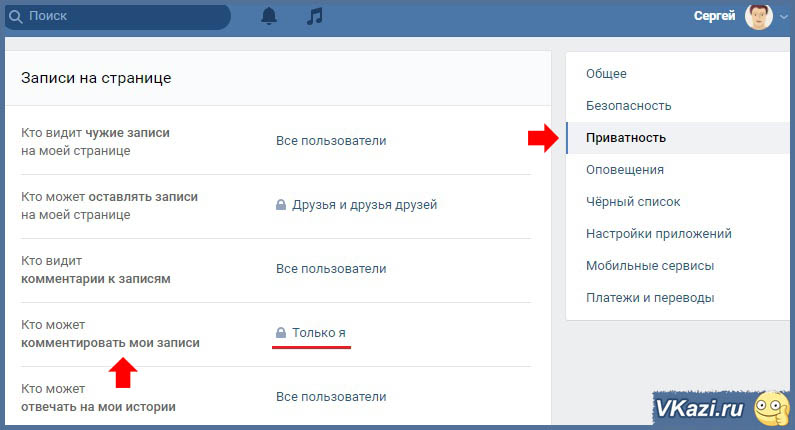 Теперь вашу страницу могут комментировать все пользователи ВКонтакте.
Теперь вашу страницу могут комментировать все пользователи ВКонтакте.
todid.ru
Как скрыть (отключить) комментарии в Инстаграм
Инстаграм уже давно старается сделать раздел комментариев дружелюбнее и чище. В прошлом году появился фильтр по словам. Можно ввести слова, комментарии с которыми автоматически будут скрыты. Плюсом к нему — автоматический фильтр.
Сейчас тот же автоматический фильтр может скрыть и комментарии Инстаграм по поводу внешности или личности владельца аккаунта. Если негативные комментарии от одного и того же аккаунта будут поступать (и блокироваться) несколько раз, служба поддержки получит об этом отчёт. Возможно, такие комментаторы будут блокированы (или заблокируйте этого человека в своём аккаунте сами). Этот фильтр включается для всего аккаунта. Включить/отключить его на отдельный пост нельзя. Но можно полностью отключить или разрешить комментарии, когда публикуете пост в Инстаграм.
Как скрыть комментарии в Инстаграм?
- Заходите в параметры аккаунта (в шапке профиля — три точки в правом верхнем углу).

- Листаете вниз: Настройки — Комментарии.
- Вы можете закрыть все комментарии или от конкретных аккаунтов.
- Автоматический фильтр — блокировка негатива и теперь ещё комментариев о вас лично и вашей внешности.
- Ручной фильтр — нужно ввести конкретные слова, комментарии с которыми будут скрыты всегда.
- Когда включите фильтр, старые комментарии, под него попадающие, тоже будут отключены. Если выключите — то они восстановятся.
Как отключить комментарии в Инстаграм у отдельного поста?
- Во время публикации: на самом последнем шаге внизу экрана будет «Дополнительные настройки». Нажимаете, дальше активируете «Выключить комментарии»
- У старого поста: нажимаете три точки слева от фото. Выбираете «Выключить комментарии».
Когда вы включаете фильтр (по словам или автоматический) или блокировку, то скрываете старые комментарии и отключаете новые, попадающие под фильтр. Если потом вы убираете его — то скрытые комменты появятся снова. Но если вы полностью закрыли комментарии в Инстаграм, то их вам просто никто не сможет написать. Поэтому если откроете снова — то будут появляться только новые комментарии.
Но если вы полностью закрыли комментарии в Инстаграм, то их вам просто никто не сможет написать. Поэтому если откроете снова — то будут появляться только новые комментарии.
под фото, к аве, в трансляции, на стене
Чтобы запустить общение пользователей с администрацией и между собой, необходимо знать, как открыть комментарии в ВК для видео, фотографий и записей. Ниже рассмотрим тонкости выполнения этой процедуры для профиля и группы через компьютер на полной версии или с помощью телефона.
Как открыть комментарии в ВК на компьютере
Самый простой способ — открыть доступ к комментариям в ВК через ПК. Ниже рассмотрим два решения — для личной страницы (профиля) и сообщества.
Профиль
Для начала приведем принцип открытия комментариев в пределах собственного профиля.
Для запуска коментов на сделайте следующее:
- Войдите в главное меню ВК и отыщите раздел Настройки.
- В разделе Общие отыщите пункт Отключить комментирование записей и снимите с него отметку (если та была там установлена).

- Переместитесь на вкладку Приватность и отыщите блок записи на стене.
- Установите необходимое значение для разделов по видимости комментариев и возможности комментирования записей.
Этих действий, чтобы открыть комментарии в ВК на стене. Подтверждать их не нужно.
Чтобы открыть комментирование фото, пройдите такие шаги:
- Войдите в раздел Фотографии и выбор альбома, где будет доступна опция оставления комментов в ВК.
- В шапке страницы жмите по ссылке Редактировать альбом.
- Под секцией Описание отыщите строку с вопросом, кто может комментировать фото и подходящий вариант.
- После внесения изменений сохраните данные приложения.
Зная, как открыть комментарии в ВК под фото, вы даете пользователям право делиться своим мнением. Пропасть из-за другой приватности. Здесь узнаете как отметить человека в посте Вконтакте.
Если цель — открыть комментарии в видеороликов, здесь действует отличается.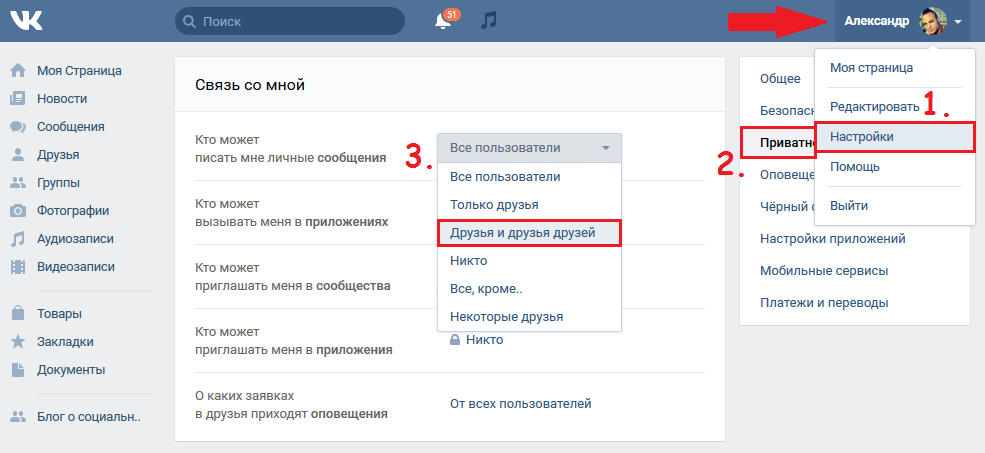 Алгоритм такой:
Алгоритм такой:
- Перейдите в раздел Видео и войдите во Мои ведущие видеоиси.
- Выберите ролик, у которого требуется включить коменты.
- Под проигрывателем панель инструментов и викоризовать Редактировать.
- Возле строчки с вопросом, кто может комментировать видео, установить параметр с учетом требований.
- Сохраните кнопки путем использования одноименной.
При следовании рассмотренной выше инструкции трудностей с запуском комментирования быть не должно.
Группа
Следующий вопрос касается способов, как открыть комментарии в группе ВК к видео, секс и фото. В случае с видеотрансляциями принципа действия ничем не отличается, а вот по отношению к фотографиям и данным предоставляется нюансы.
Для открытия комментариев на сделайте такие шаги:
- Войдите в меню группы и в раздел Управление сообществом.
- С помощью меню войдите в секцию Разделы.
- В строчке Стена поставьте параметр Открытая или Ограниченная.

- Жмите на ссылку Сохранить для завершения настроечного режима.
В дополнительной программе войдите в секцию Комментарии и выключите фильтр. В этом случае ругательные слова от пользователей не будут удаляться (если это необходимо).
Чтобы открыть коменты к аве в ВК и остальным фотографиям, войдите в группу. Далее сделайте такие шаги:
- На основной странице справа отыщите блок Фотоальбомы.
- Выберите папку с фото и жмите на кнопку Редактировать альбом.
- Уберите галочку с возможностью выключения комментариев альбома и сохраните внесенные правки.
Чтобы открыть комментарии к видео в группе ВК, используйте способ, который рассмотрен выше для профиля. Здесь какие-либо отличия для пользователя отсутствуют.
Как открыть комментарии в ВК на телефоне
Приложение ВКонтакте имеет ограниченное число функций, поэтому процесс включения комментирования занимает меньше времени.
Личная страница
Чтобы открыть комментарии в сохраненках в ВК, в характеристике или видео, необходимо изменить настройки приватности. Следовательно, правки делаются в конкретном разделе.
Следовательно, правки делаются в конкретном разделе.
Для открытия коментов в работех сделайте такие шаги:
- Войдите в главное меню и жмите по картинке настроек в окне дисплея.
- Просмотрите раздел «Приватность», а там листайте до секции секции.
- Поставьте отметки, кто может видеть коменты к ним и оставлять к ним свои комментарии. Система предлагает несколько вариантов, поэтому подходящий вариант. Чтобы убрать все лимиты для участников ВК, укажите Все пользователи.
Следующий момент — как открыть комментарии к фотографиям В контакте с телефоном через мобильное приложение. Здесь для изображения каждого комментирование включается отдельно. Это возможно только в том случае, когда размещено в одном из личных альбомов. Алгоритм такой:
- Войдите в главное меню и раздел Фотографии, а далее выйти в Альбомы.
- Найдите альбом и жмите на символ с тремя точками.
- Нажмите на пункт отметки и укажите, кто сможет комментировать фото.

- Выберите значение и сохраните данные, оптимальное на специальную иконку.
- Перейдите на вкладку Видео с помощью стартового меню.
- Жмите на три точки в нужной записи и прогоните в раздел редактирования.
- Выберите, кому будет доступно комментирование и установка подходящих параметров.
- После завершения работы жмите по кнопке с галочкой.
При решении вопроса, как открыть комментарии в трансляции в ВК, также придется действовать отдельно для каждого файла. Алгоритм такой:
На этой инструкции можно считать пройденной.
Группа
В сообществе или паблике открыть комментарии можно по такому же принципу, как и в личном профиле. Изменения касаются только наименований разделов. В частности, на главной жмите на картинку настроек, а после выхода в сервисы. В пределах блока Стена укажите одно из значений, подробно почитав описание.Далее используйте кнопку справа вверху дисплея.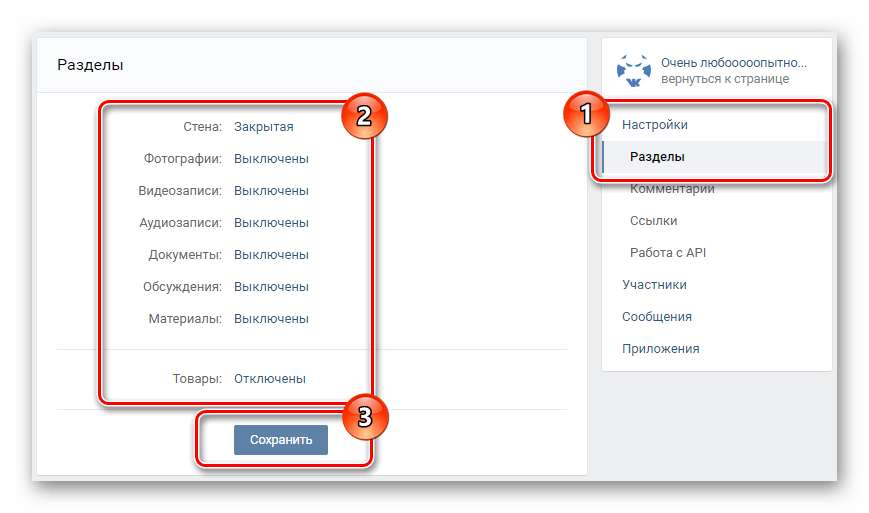
Здесь же отметим, что менять параметры альбомов в группах нельзя, а принцип включения комментирования к видео такой же, как и для личного профиля. О том, как удалить человека из списка важных друзей мы расскажем в другую статью.
Итоги
Имея под рукой инструкцию, как открыть комментарии в ВК, можно в любой момент включить комментирование для фото, видео, а также записей через телефон или ПК.При этом взвесьте все за и против и установите фильтры, чтобы избежать нарушения правил ВКонтакте.
Как отключить комментарии в Инстаграм для выборочных сообщений
За последние несколько месяцев фотосеть Instagram получила ряд изменений и новых функций, включая отключение комментариев в качестве борьбы с оскорбительным поведением в сервисе.
♥ ПО ТЕМЕ: Илона Нейро ТП: Instagram-аккаунт, который ведет нейросеть, используя лица Илона Маска.
Ниже мы расскажем, как закрыть комментарии к публикациям в Instagram, если вы не хотите иметь дело с интернет-троллями, политическими комментариями или просто не желаете засорять свою ленту. Запрет можно применить как перед публикацией сообщения, так и после.
Отключить возможность комментирования можно простыми способами.
♥ ПО ТЕМЕ: У кого больше всех подписчиков в Инстаграм — 35 самых популярных аккаунтов.
Как отключить комментарии в Instagram при создании новых сообщений
1. Создайте сообщение, отредактируйте его или добавьте фильтры, нажмите « Далее »;
2. Перед нажатием на кнопку « Поделиться » откройте пункт « Расширенные » внизу экрана приложения;
3. В настройках активациируйте опцию « Выключить комментарии »;
В настройках активациируйте опцию « Выключить комментарии »;
4. Вернитесь на предыдущий экран и нажмите на кнопку « Поделиться ».
♥ ПО ТЕМЕ: Как набрать много подписчиков в Instagram — 10 советов .
Как отключить комментарии в Instagram к уже опубликованному сообщению
Instagram позволяет отключить комментарии к уже размещенному посту, если они вам не нравятся по каким-либо причинам. Для этого:
1. Запустите Instagram и откройте страницу с нужным фото или видео;
2. Нажмите на кнопку меню («…») в правом верху фотографии или публикации;
3. В выставившемся меню выбора опцию « Выключить комментарии ».
Вот и все. Теперь больше не заметит их отсутствие на странице и большинства пользователей, скорее всего, даже не заметит их отсутствие. При желании функцию можно снова включить, включить на опцию « включить комментарии » в настройках.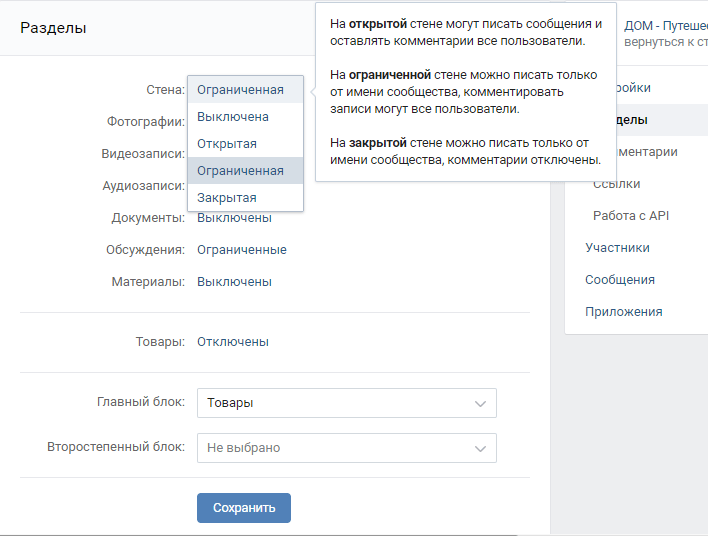
♥ ПО ТЕМЕ: Как наложить музыку на Истории (сторис) в Instagram на iPhone — 2 способа.
Как настроить и автоматически блокировать некоторые комментарии в Инстаграме
1. Откройте Настройки Instagram.
2. Перевести в раздел Конфиденциальность → Комментарии .
3. При необходимости настройки разрешения и блокировку комментариев от выборочных пользователей, а также включите фильтр, который будет автоматически скрывать оскорбительные комментарии.
Видео по теме:
Смотрите также:
Как скрыть (отключить) комментарии в Инстаграм
Инстаграм уже давно старается сделать раздел комментариев дружелюбнее и чище. В прошлом году появился фильтр по словам. Возможны слова, комментарии с двумя автоматически будут скрыты. Плюсом к нему — автоматический фильтр.
Возможны слова, комментарии с двумя автоматически будут скрыты. Плюсом к нему — автоматический фильтр.
Сейчас тот же автоматический фильтр может скрыть и комментарии Инстаграм по поводу внешности или личности владельца аккаунта.Получит несколько комментариев от одного и того же аккаунта будет поступать (и блокироваться) несколько раз, служба поддержки получит об этом отчёт. Возможно, такие комментаторы будут блокированы (или заблокируйте этого человека в своём аккаунте сами). Этот фильтр включается для всего аккаунта. Включить / отключить его на отдельный пост нельзя. Но можно полностью отключить или разрешить комментарии, когда публикуете пост в Инстаграм.
Как скрыть комментарии в Инстаграм?
- Заходите в параметрах аккаунта (в шапке профиля — три точки в верхнем верхнем углу).
- Листаете вниз: Настройки — Комментарии.
- Вы можете закрыть все комментарии или от конкретных аккаунтов.
- Автоматический фильтр — блокировка негатива и теперь ещё комментариев о вас лично и вашей внешности.

- Ручной фильтр — необходимые слова, комментарии с ней будут скрыты всегда.
- Когда включите фильтр, старые комментарии, под него попадающие, тоже будут отключены. Если выключите — то они восстановятся.
Как отключить комментарии в Инстаграм у отдельного поста?
- Во введении: на самом последнем шаге внизу экрана будет «Дополнительные настройки».Нажимаете, дальше активируете «Выключить комментарии»
- У старого поста: нажимаете три точки слева от фото. Выбираете «Выключить комментарии».
Когда вы включаете фильтр (по словам или автоматическому) или блокируете, то скрываете старые комментарии и отключаете новые, попадающие под фильтр. Если потом вы убираете его — то скрытые комменты появятся снова. Но если вы полностью закрыли комментарии в Инстаграм, то их вам просто никто не сможет написать. Поэтому если откроете снова — то появятся только новые комментарии.
Как убрать комментарии в группе. Как посмотреть и удалить оставленные комментарии в вк
Как посмотреть и удалить оставленные комментарии в вк
Инструкция
Чтобы удалить комментарии, нужно иметь права доступа. Если у вас есть свой сайт, то вы можете добавить комментарии, как через администраторскую панель, так и при помощи меню пользователя. Чтобы удалить комментарии через панель администратора сайта, выполните следующие действия. Далее вам нужно найти что-то, типа «Мастер комментариев» или «Последние комментарии».У каждого движка имеются свои вкладки, при помощи которых можно смотреть все новые комментарии или выводить полный список всех комментариев, которые имеются на сайте .
Также можно удалять комментарии при просмотре последних новостей. Как показывает практика, все комментарии в основном добавляются автоматическими программами в популярных или только что выложенные материалы на сайте , поэтому регулярно проверяйте категории на наличие спама, а также различных ссылок.Поисковые машины не любят подобных вещей, наложить на ваш сайт ограничения.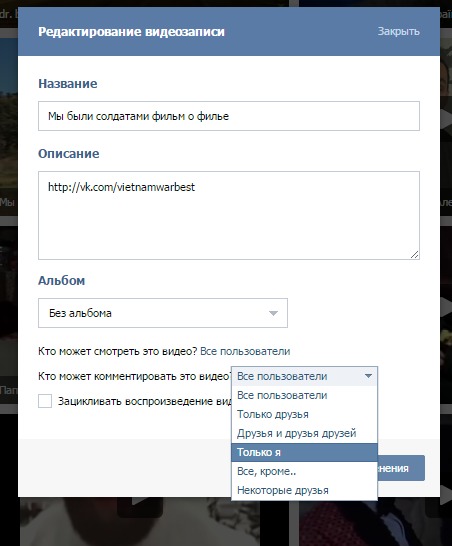
Если у вас на сайте нет доступа к администраторской панели, однако у вас есть права администратора или журналиста, вы также можете редактировать или полностью удалять комментарии с сайта. Чтобы удалить какой-нибудь комментарий , откройте его и нажмите на кнопку «Удалить». Однако стоит отметить, что все логи сохраняются в специальной вкладке администратора, поэтому при неправильной работе администратор сайта просматривает все операции, которые были совершены на сайте .
Существуют также специальные модули антиспама, которые позволяют использовать в автоматическом режиме все ссылки, опубликованные пользователями. Для каждого движка устанавливаются разные виды модулей.
Источники:
- как удалить комментарий в контакте
Инструкция
Видео по теме
При вводе в адресную строку названия сайта некоторых других способов вызывается в виде выпадающего списка или каким-либо другим образом.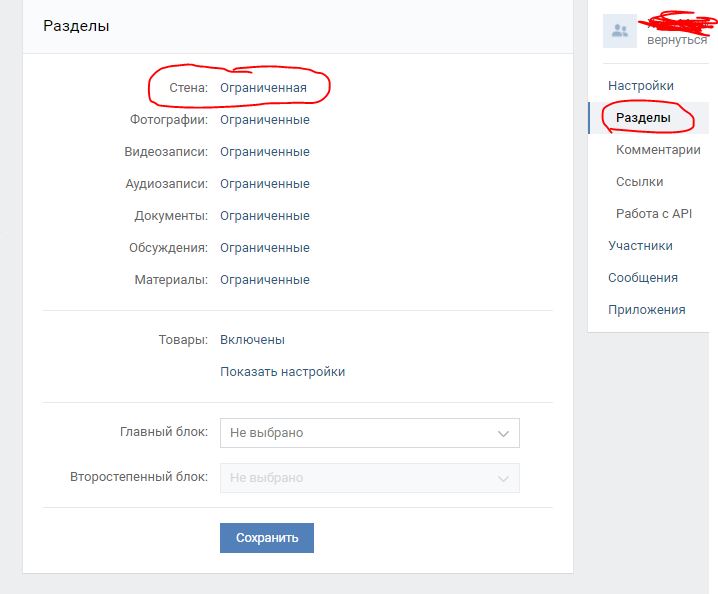 Это делает интернет-серфинг быстрее и проще, но и выставляет напоказ его историю. К счастью, все популярные браузеры имеют функционал для удаления подобных подсказок.
Это делает интернет-серфинг быстрее и проще, но и выставляет напоказ его историю. К счастью, все популярные браузеры имеют функционал для удаления подобных подсказок.
Инструкция
В Mozilla Firefox кликните пункт меню «Журнал» и в появившемся меню «Показать весь журнал» (или используйте горячие клавиши Ctrl + Shift + H). Выберите период, в течение которого вы заходили по ссылке и дважды кликните по нему левой кнопкой мыши. Откроется список ссылок. Выберите нужные и нажмите Удалить на клавиатуре.Если вы не помните период, в котором заходили по этой ссылке, поиск, который находится в верхней части окна.
В Opera кликните пункт меню «Инструменты»> «Общие настройки» (или нажмите горячие клавиши Ctrl + F12), в появившемся окне выберите «Расширенные» и кликните по меню «История». Нажмите верхнюю кнопку «Очистить» — так вы удалите всю историю интернет-серфинга в этом браузере, а также подсказки, которые появляются в адресной строке при вводе домена.Чтобы удалить не все, а некоторые ссылки , нажмите горячие клавиши Ctrl + Shift + H, появятся необходимые необходимые ссылки и нажмите Удалить на клавиатуре. Имейте в виду, что таким образом вы удалить только те ссылки , которые появляются в выпадающем меню при наборе названия сайта в адресной строке, но не подсказки.
Имейте в виду, что таким образом вы удалить только те ссылки , которые появляются в выпадающем меню при наборе названия сайта в адресной строке, но не подсказки.
В Google Chrome щелкните по иконке с гаечным ключом, а затем пункт «параметры». В появившемся окне выберите вкладку «Расширенные», найдите секцию «Личные данные» и кликните по «Удалить данные о просмотренных страницах».Поставьте галочку возле пункта «Очистить историю просмотров» (возле остальных уберите) и нажмите на кнопку «Удалить данные о просмотрах страниц».
В Internet Explorer нажмите на пункт меню «»> «Свойства обозревателя», найдите секцию «История просмотра» и кликните по кнопке «Удалить», которая находится внутри нее. В новом окне поставьте галочки возле пунктов «Сохранить данные избранных веб-узлов» и «Журнал» и нажмите на «Удалить». Чтобы закрыть окно обозревателя нажмите ОК.
Источники:
- как удалить сайты на которые заходил
В социальной сети «Одноклассники» пользователи могут общаться друг с другом, обменивая сообщениями, оставляя свои комментарии на форумах и в группах. Ну, а если вам не нравится комментарий или он устарел и потерял свою актуальность, его можно в любой момент удалить.
Ну, а если вам не нравится комментарий или он устарел и потерял свою актуальность, его можно в любой момент удалить.
Где оставляют комментарии
Пользователи социальной сети «Одноклассники» могут принимать участие в жизни участника сайта, оставляя свои мнения в обсуждениях фотографий, статусов, разнообразных тем в группах.Естественно, что комментарии оставлять и к хранящимся на вашей странице материала. К сожалению, не все пользователи сайта бывают корректными, поэтому некоторые из обсуждаемых нуждаются в серьезной «чистке».
Удалить комментарии
Если вы по какой-либо причине — например, в обсуждении, нецензурная брань — хотите удалить тот или иной комментарий, оставленный на вашей странице, поступайте следующим образом. Например, чтобы убрать нежелательную подпись под фотографией, сделать в раздел «Фото».Затем в личной фотографии или в фотоальбоме нажмите на нужное изображение, откройте его и справа ссылку с надписью «Комментарии». Кликните по ней, после чего в открывшемся окне появятся все подписи к фотографии. Наведите курсор на тот комментарий, который вы собираетесь стереть, и нажмите на появившийся рядом со временем создания подписи крестик. После чего вам только сохранить свое решение в новом открывшемся окне. На этой странице пользователя спросят: «Удалить этот комментарий?».Если ваш выбор окончательный, жмите «Удалить». Если вы еще сомневаетесь в правильном выбранном решении, нажмите «Отменить».
Наведите курсор на тот комментарий, который вы собираетесь стереть, и нажмите на появившийся рядом со временем создания подписи крестик. После чего вам только сохранить свое решение в новом открывшемся окне. На этой странице пользователя спросят: «Удалить этот комментарий?».Если ваш выбор окончательный, жмите «Удалить». Если вы еще сомневаетесь в правильном выбранном решении, нажмите «Отменить».
При наведении курсора на крестик рядом с подписью появится надпись «Удалить комментарий».
Аналогичным способом можно убрать комментарии в статусах «Одноклассников». Для этого нужно кликнуть по ссылке с надписью «Заметки» на вашей личной странице и открыть нужную заметку. После этого следует подвести курсор к удалить комментарий, который вы собираете, нажмите на крестик рядом с нежелательной надписью.
Обратите внимание на то, что комментарии возможно только на личной странице и только вашим фотографиям и заметкам. «Похозяйничать» в обсуждениях других участников сайта не удастся.
Если вы являетесь модератором или администратором собственной группы, вы также можете почистить просторы тем групп, удалив их некорректные сообщения. Чтобы их убрать, вам нужно будет сначала зайти в группу и выбрать тему, а после этого при помощи все того же заветного крестика удалить несоответствующие записи.
Источники:
- как убрать комментарии в одноклассниках
При проверке специальными сервисами Вашего сайта на наличие нежелательных исходящих ссылок, можно нанести ущерб, что их очень много и их не ставили.
Это объясняется спецификой шаблона, неправильной настройки сайта или использования нелицензионной версии DLE.
Инструкция
Во-первых, необходимо правильно установить «настройки групп пользователей».
Переходим в админ панель сайта, выбираем определенную группу, переходим в общие настройки и включаем пункт «Автоматическая замена ссылок url в теге leech». В этом случае при добавлении материалов или комментариев на сайте, ссылки будут преобразовываться во внутренние. Особенно полезна эта функция новостным и книжным сайтом.
Особенно полезна эта функция новостным и книжным сайтом.
Настраиваем «Версию для печати». Если Шаблон Вашего сайта не уникальный, то в шаблоне print.tpl часто скрываются ссылки на другие сайты.Переходим в раздел шаблона, ищем данный: {category}> {title}, и убераем перед ней ссылку «a href =» … «, либо заменяем её на главную страницу Вашего сайта.
Заходим на главную страницу сайта и смотрим исходный код, при наличии ссылок на другие сайты переходим в админ панель и открываем main.tpl. Нажимаем Ctrl + F (функция поиска) и указываем href. Если в шаблоне есть ненужные для Вас и шаблона гиперссылки — удаляем их, однако не удалите нужные ссылки, которые могут подключать некоторые скрипты или настройки за картинки.
Некоторые внешние ссылки могут не только навредить сайту, но и перенапрвлять некоторых посетителей на другие порталы бех их ведома. Самый распространенный способ — это перенапраление посетителей, которые перешли на сайт с помощью мобильных телефонов.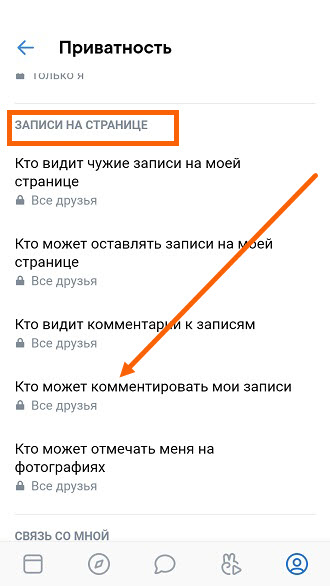
В официальной книге управления «К» даны рекомендации пользователям по перенаправлению, а для администраторов сайта даны советы по исправлению.htaccess, который лежит в корне сайта.
Необходимо открыть текстовым редактором данный файл и просмотреть все строчки, особенно внимание, таким как:
RewriteRule и RewriteRule, т.к. именно в них и ставят перенапраление.
Из-за того, что многие администраторы используют скачанные шаблоны DLE, то в них почти всегда присутствуют ссылки, которые могут находиться в любой категории. рекомендуются просмотреть их все панели, начиная с addcomments.tpl и заканчивая vote.tpl
следует и стили описания, которые находятся в этом же разделе админ.
При проверке уже опубликованных статей можно использовать стандартную функцию «Поиск и замена».
Для этого сперва проверяем сайт на внешние ссылки сайтом xseo.in/links. После этого указываем в параметрах замены найденные ссылки, и заменяем их на свои (например, на главную страницу сайта). Перед запуском функции, обязательно сделайте бэкап базы данных.
Перед запуском функции, обязательно сделайте бэкап базы данных.
Обратите внимание
Перед любыми действиями с БД, делайте бэкап.
Полезный совет
Используйте лицензионную версию DLE.
Перед установкой шаблона на сайт, проверье его ссылки и работоспособность.
Не давайте пароли от админ панели другим лицам.
Каждое действие записывайте на блокноте, чтобы не запутаться и в случае необходимости вернуться к состоянию.
Развитие современных информационных технологий активно общаться в интернете: на различных форумах и социальных сетях. Иногда высказывание того или иного пользователя может противоречить установленным правилам ресурса и требует удаления.
Вам понадобится
- — доступ в интернет.
Инструкция
На каждом форуме или другом подобном ресурсе обязательно должен быть модератор или группа модераторов, наблюдающих за соблюдением пользователей ми правил на проекте. Для связи с ними в интерфейсе программы должны находиться какая-либо ссылка.
Для связи с ними в интерфейсе программы должны находиться какая-либо ссылка.
Если высказывание пользователя носит оскорбительный характер в чью-либо сторону или по каким-либо другим причинам другим существам, установленным на данном ресурсе, указанием: «пожаловаться модератору».В предлагаемом поле для объяснения вашего недовольства (если таковое имеется), кратко, но емко укажите на те правила, которые нарушил данный человек.
В случае если оскорбительная реплика или комментарий, возможно, и продолжается длительное время «висеть» на сайте даже после вашей жалобы модератору, найдите ссылку для связи со службой поддержки данного ресурса. Сообщите, что вам было отправлено сообщение модератору, но она не возымела ответного действия.В письме будьте корректны и не допускайте излишней эмоциональности.
Иногда перекрыть доступ к своему аккаунту и оставить различные комментарии в ваш адрес, можно добавить конкретного пользователя в «черный список». Для того, чтобы это сделать, поищите в интерфейсе программы данный раздел или кликните на фотографии (аватаре) человека контекстного меню и соответствующую опцию. На проекте «Одноклассники», например, это можно сделать, если пользователь заходил к вам «в гости».Откройте страницу «гости», найдите аватарку неприятного для вас в общении человека и вызовите в ней контекстное меню, в котором соответствующий пункт.
Для того, чтобы это сделать, поищите в интерфейсе программы данный раздел или кликните на фотографии (аватаре) человека контекстного меню и соответствующую опцию. На проекте «Одноклассники», например, это можно сделать, если пользователь заходил к вам «в гости».Откройте страницу «гости», найдите аватарку неприятного для вас в общении человека и вызовите в ней контекстное меню, в котором соответствующий пункт.
Не вступайте в словесную перепалку с помощью, позволившим себе нелицеприятные высказывания. Если вы начнете «сыпать» ответными оскорблениями, то администрация сайта может «забанить» и вас.
Видео по теме
Сетевой адрес любой интернет-страницы можно представить в цифровом или буквенном виде, например, vk.com (доменное имя) или 87.240.131.97 (IP-адрес). За преобразование доменных имен в IP-адрес и обратное преобразование на компьютере отвечает текстовый файл хостов.
Что такое hosts
Файл hosts находится в папке c: \ windows \ system32 \ drivers \ etc. Кроме комментариев, указанных ограниченныхком #, он содержит последнюю строку с локальным адресом компьютера: 127.0.0.1 localhost. Для Windows 7 и Windows Vista последние строки файла выглядят несколько иначе: 127.0.0.1 localhost
Кроме комментариев, указанных ограниченныхком #, он содержит последнюю строку с локальным адресом компьютера: 127.0.0.1 localhost. Для Windows 7 и Windows Vista последние строки файла выглядят несколько иначе: 127.0.0.1 localhost
:: 1 localhost
На интернет-жаргоне под словом «хост» в широком смысле понимают сервер, предоставляющий доступ к размещенным на нем файлам.Когда вы вводите доменное имя сайта в адресную строку, любой браузер в первую очередь обращается к файлу хостов на вашем компьютере, чтобы проверить, содержит ли там это имя. Если имя не найдено, идет обращение к DNS-серверу, который преобразует доменные имена в IP-адреса. Сайт открывается, если данному имени соответствует какой-либо IP-адрес.
Как менять хосты
Желание работников проводить рабочее время в различных системах раздражает работодателей. Да и родителям не всегда нравится, что дети пропадают на Одноклассники.ру или Вконтакте. Можно заблокировать эти сайты на компьютере, если изменить содержимое файла hosts.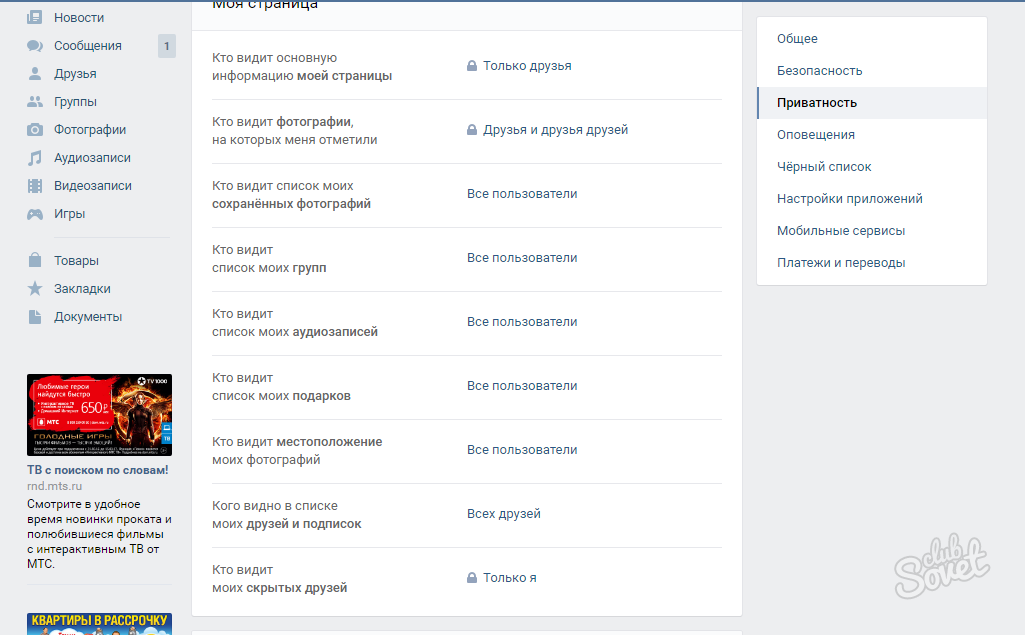 Если вы не можете зайти, вполне возможно, пользователь с правами администратора рядом с IP-адресом локального компьютера написал доменное имя вашего любимого сайта:
Если вы не можете зайти, вполне возможно, пользователь с правами администратора рядом с IP-адресом локального компьютера написал доменное имя вашего любимого сайта:
127.0.0.1 http://vk.com
127.0.0.1 www.vk.com
У сайта Вконтакте имеется несколько «зеркал», т.е. дом имен, поэтому блокировка только одного из них не имеет смысла.
Кроме того, некоторые вирусы меняют значение файла, прописывая от IP доменное имя фальшивого сайта VK, на котором вы можете потребовать послать плату за доступ к вашей учетной записи.
Чтобы зайти на VK, вам потребуется восстановить собственное значение hosts. Хосты — обычный текстовый файл, изменить его можно с помощью любого текстового редактора, например, «Блокнот». Щелкните правой кнопкой мыши по пиктограмме файла и выбирайте пункт «Открыть с помощью», затем «Блокнот». После этого файла будет доступен для редактирования. Запишите правильное значение доменного имени для локального компьютера в зависимости от версии Windows.
Можно просто удалить файлы хостов — после перезагрузки система восстановит его со значениями по умолчанию.
Обратите внимание: у файла hosts нет расширения. Это текстовый файл, а не документ. Если вы видите иконку hosts.txt, вполне возможно, это фальшивый файл, созданный вирусом. Чтобы увидеть настоящий, в папке «Сервис» и т. Д., Выберите «Свойства папки» и откройте «Вид». Отметьте «Показывать скрытые файлы и папки».
Однако не исключено, что вирус или администратор компьютера заблокировали возможность изменения файла. Щелкните по его иконке правой кнопкой и выбирайте «Свойства».Обратите внимание, какие разрешения стоят во вкладке «Безопасность». Поставьте флажок возле пункта «Разрешить изменить» для вашей учетной записи.
Если это действие недоступно, перезагрузите компьютер и войдите в систему в безопасном режиме. Для этого нажмите F8 после первоначального ввода и выбирайте «Безопасный режим» в меню способов передачи. После этого попробуйте отредактировать файл или удалить его.
Есть еще один способ. Если вам не заблокировали возможность исправить файл хоста, скачайте его с другим компьютером и установите на своем.
Через пользовательскую сеть «ВКонтакте» рано или поздно может изъявить желание прекратить общение на сайте и удалить свой профиль. Он имеет на это полное право. Возможность удаления регистрации на сайте предоставляется всем пользователям ресурса.
Его величество — «ВКонтакте»
«ВКонтакте» — социальная сеть, которой пользуются более 50 миллионов людей — жителей России, Белоруссии и многих других стран. Ранее «ВКонтакте» подключился и к нему подключились пользователи старшей возрастной категории — благо многоязычный интерфейс, включающий свыше 50 языков, позволяет носителям любого языка стать пользователем сайта.Каждый из них от «ВКонтакте» берет свое: кто-то использует сайт только для общения, выкладывая на свою страничку музыку, фото, видеоматериалы, да и просто осуществляя переписку с «одногруппниками» — участниками совместных сообществ, участие в опросах, обсуждениях мнений и т. п. Другие активно используют ресурс для ведения собственного бизнеса, что тоже не является противозаконным.
п. Другие активно используют ресурс для ведения собственного бизнеса, что тоже не является противозаконным.
Если «ВКонтакте» надоело
иногда пользователю, каким бы активным он ни был, может потребоваться удалить собственную страницу «ВКонтакте».Это можно сделать без особых усилий. Достаточно всего лишь зайти в раздел «Настройки». Естественно, что перед этим сначала нужно посетить ваш личный аккаунт. Для этого на главной странице сайта будут выполнены учетные данные, использующиеся для входа в профиль, — логин и пароль.
Роль логина работы адрес электронной почты, которую вы использовали во время регистрации на сайте.
После открытия личной странички внимательно рассмотрите все надписи, которые находятся рядом с вашей личной фотографией — аватаркой.Для удаления регистрации на сайте вам понадобиться кнопка «Мои настройки». Кликните по ссылке и перейдите в раздел настроек.
В самом конце страницы можно найти надпись «Вы можете удалить свою страницу». Кликните по ссылке и в следующем открывшемся окне просто укажите причину удаления аккаунта. Сервис «ВКонтакте» предлагает предлагает уже готовыми вариантами ответа. В их числе такие: «сайт отнимает много времени», «в соцсети используются неприемлемые материалы», «вы опасаетесь за безопасность ваших личных данных», «на вашей странице отсутствуют комментарии».Также вы можете указать причину. После этого вам останется только нажать кнопку с надписью «Удалить страницу».
Кликните по ссылке и в следующем открывшемся окне просто укажите причину удаления аккаунта. Сервис «ВКонтакте» предлагает предлагает уже готовыми вариантами ответа. В их числе такие: «сайт отнимает много времени», «в соцсети используются неприемлемые материалы», «вы опасаетесь за безопасность ваших личных данных», «на вашей странице отсутствуют комментарии».Также вы можете указать причину. После этого вам останется только нажать кнопку с надписью «Удалить страницу».
При желании вы можете сообщить своим друзьям о вашем решении, касающемся удаления аккаунта. Для этого поставьте галочку рядом с ссылкой «Рассказать друзьям».
Можно поступить иначе. К примеру, полностью удалить информацию о себе со странички. Тогда со временем страница будет автоматически удалена с сайта. Некоторые «знатоки» советуют почаще спамить и хамить пользователей соцсети.В этом случае ваш профиль будет уже заблокирован администрацией сайта. Впрочем, решение, каким способом удалять страницу, остается за вами. Однако лучше всего самостоятельно удалить свой аккаунт. При первом варианте вы сможете восстановить страничку
страницу «Вконтакте». Обусловлено это было тем, что данной функции в этой социальной изначально не было. Вот и придумывали пользователи все новые и новые методы, которые потом с удовольствием озвучивали со страниц соцсетей и в комментариях на различных сайтах.Так, можно было часто встретить следующие советы. Например, одни пользователи «Вконтакте» предлагали начать яростную атаку участников сайта спамом, которым рекомендовали забрасывать известных и абсолютно посторонних людей. Как поясняли «знатоки», этот способ действовал так: оскорбленный посетитель «Вконтакте» пожалуется на спам, и со временем администрация сайта заблокирована хулигана. С этой же целью «умники» советуют распространять в сети нецензурную брань, непристойное фото и прочий «мусор».
Однако лучше всего самостоятельно удалить свой аккаунт. При первом варианте вы сможете восстановить страничку
страницу «Вконтакте». Обусловлено это было тем, что данной функции в этой социальной изначально не было. Вот и придумывали пользователи все новые и новые методы, которые потом с удовольствием озвучивали со страниц соцсетей и в комментариях на различных сайтах.Так, можно было часто встретить следующие советы. Например, одни пользователи «Вконтакте» предлагали начать яростную атаку участников сайта спамом, которым рекомендовали забрасывать известных и абсолютно посторонних людей. Как поясняли «знатоки», этот способ действовал так: оскорбленный посетитель «Вконтакте» пожалуется на спам, и со временем администрация сайта заблокирована хулигана. С этой же целью «умники» советуют распространять в сети нецензурную брань, непристойное фото и прочий «мусор».
Другие пользователи вызывают следующий вариант.Удалить со страницы все личные данные, включая переписку с друзьями, фотографии, музыку, все записи со стены, видеофайлы, и не заходить на страницу в течение одного-двух месяцев.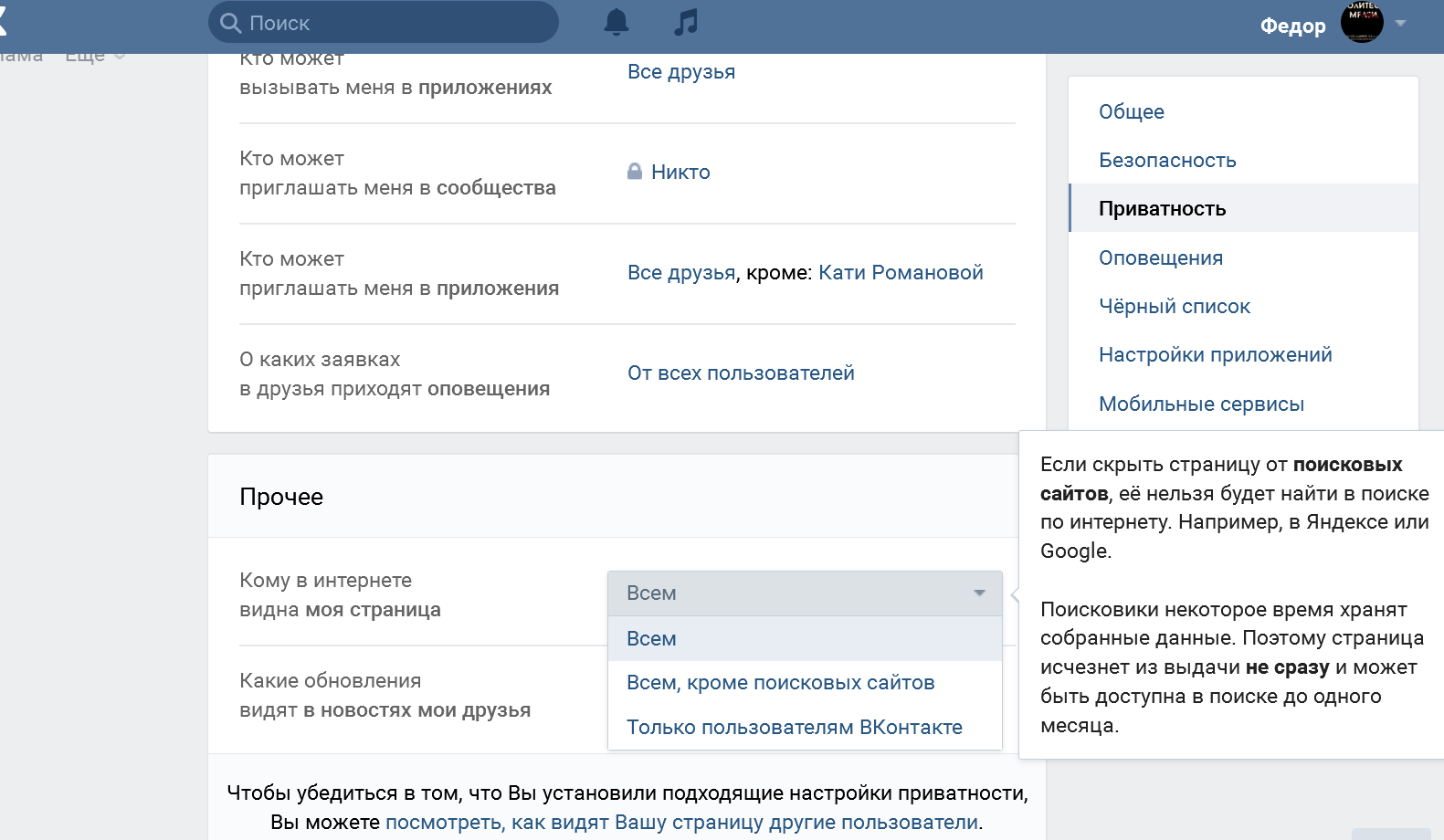 Считается, что невостребованная страница позже будет полностью удалена с сайта администрацией.
Считается, что невостребованная страница позже будет полностью удалена с сайта администрацией.
Третья группа «знатоков» рекомендует удалить личную страницу «Вконтакте» следующим способом. Для этого нужно изменить адрес электронной почты, к которой привязан аккаунт, на вновь зарегистрированный ящик, затем убрать со страницы всю информацию и в меню «Настройка», во всех пунктах отметить «Только я».
Четвертый, который предлагали использовать для удаления страницы, обратиться в службу поддержки и указать свою просьбу.
Легальный способ удаления страницы
Однако все вышеперечисленные методы можно отодвинуть на задний план. Ведь «Вконтакте» появился легальный способ удаления страницы. Чтобы им нужно воспользоваться всего лишь слева от личной фотографии, найти раздел «Мои настройки». Открыть его и закрыть окно по ссылке «Вы можете открыть свою страницу».Кликните по ней, и в новом окне из представленного списка пунктов назначения и укажите причину, по которой вы хотите покинуть сайт «Вконтакте».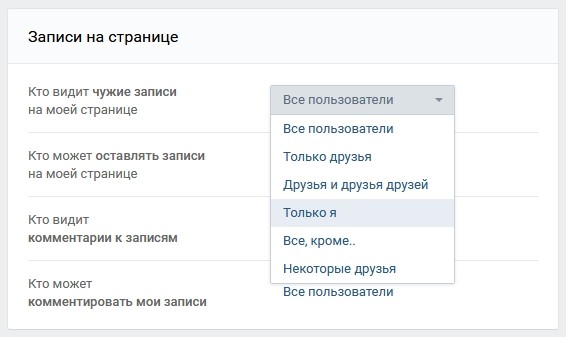 После чего останется только подтвердить свое решение и нажать кнопку «Удалить». Здесь же вы можете выбрать опцию «Рассказать друзьям», чтобы уведомить ваших друзей и подписчиков о вашем «исчезновении» с сайта.
После чего останется только подтвердить свое решение и нажать кнопку «Удалить». Здесь же вы можете выбрать опцию «Рассказать друзьям», чтобы уведомить ваших друзей и подписчиков о вашем «исчезновении» с сайта.
Сервис социальной сети Вконтакте позволяет пользователям размещать комментарии на стенах сообществ или других пользователей записи или же их сообщения к каким-либо другим пользователям.Это создано для удобного выражения собственного мнения или для обсуждения. В большинстве случаев добавленный текст будет виден всем, поэтому его содержание соответствует общепринятым нормам. Однако, если пользователю не нравится чей-то комментарий на своей стене или же свой под какой-нибудь записью, то его можно с легкостью удалить. Аналогичные действия возможны и в сообществе.
Что такое комментарий?
Отдельная заметка под сообщением на стене, которая, кроме текста, может содержать прикрепленный файл любого формата — аудио, изображение, видео, документ и прочие.Поэтому более чем просто добавить ее оскорбительную или неуместную информацию. По этой причине сервис Вконтакте предусматривает и удаление редактирование.
По этой причине сервис Вконтакте предусматривает и удаление редактирование.
Как совершить удаление?
Данная операция является одной из самых простых при работе с социальной сетью Вконтакте.
- Если нужно удалить комментарий другого человека, следует помнить, что это действие возможно только в отношении к своей странице или сообществу. Для этого достаточно на крестик в верхнем углу записи.После этого ее можно восстановить, если страница еще не была обновлена.
Иначе же удаление заметки другого пользователя невозможно — возможно скрыть его для данного аккаунта, поставив статус спама. Если сообщение содержит оскорбительный характер, то на него можно отправить автоматическую жалобу в администрацию социальной сети.
Отметка «спам»
- Если необходимо удалить свой комментарий, то опера можно аналогично проделать с любым из них.Для более удобного поиска можно воспользоваться поиском в соответствующем разделе во вкладке «Новости».

Если в записи просто допущена ошибка и достаточно ее только редактировать, то нужно нажать на иконку карандаша, которая так же находится в верхнем правом разрешении, выполнить все изменения и сохранить. Редактирование возможно только в течение 24 часов после написания. Пользователь может редактировать только свой комментарий.
Изменение подразумевает под собой исправление текста до полного, добавление прикрепленных файлов и ссылок.
следует помнить, что после удаления восстановление возможно только до обновления страницы. После этого не существует способа, чтобы его восстановить или просмотреть — текст удалится навсегда независимо от места нахождения и содержания.
Так же есть возможность удаления всех записей надоедливого пользователя на своей странице — для этого достаточно удалить один из них и появится предложение удалить все и добавить человека в черный список.
В заключении следует сказать, что если на стену страницы или сообщества постоянно поступают сообщения, сообщения, удаленное сообщение, то удобнее закрыть возможность комментирования в принципе. Сделать это возможно в настройках приватности. В паблике также есть возможность добавить специальный фильтр, который очистит группу от лишнего текста.
Сделать это возможно в настройках приватности. В паблике также есть возможность добавить специальный фильтр, который очистит группу от лишнего текста.
Здравствуйте, друзья! Мы уже рассказывали, вообще от всех пользователей, от тех людей, которых нет у вас в друзьях, или выбрать определенных пользователей, которые не могут смотреть комментарии.
Сегодня давайте разберемся, как посмотреть все комментарии, которые Вы оставили в Вконтакте и те из них, которые больше не нужны, и как можно удалить чужие комментарии под фото, Главми и прочим на странице.
Как найти свой комментарий в вк
Если вы хотите посмотреть все комментарии, которые когда-либо были под фотографиями друзей, в группах и остальных, выберите «Новости» слева в меню «Новости». Теперь в меню справа нажмите по кнопочке «Комментарии».
Откроется список всех записей, фото, видео с Вашими комментариями. Вверху списка будут показаны новые комментарии, ниже те, которые оставляют давно.
Справа появится область фильтра.Например, чтобы посмотреть только те фото, которые вы комментировали, оставьте галочку в поле «Фотографии».
Как удалить свой или чужой коммент
Как найти свои комментарии Вконтакте, мы разобрались. Чтобы удалить тот, который больше не нужен, на введите на него курсор мышки. После этого в верхнем углу комментария появится крестик.
Для того, чтобы удалить комментарий другого человека в своем профиле, например, он пишет Вашу заметку, фото или видео, нужно сделать следующее.Найдите нужную запись или фото и откройте список с комментариями. Найдите среди них, который нужно удалить, наведите на него курсор и нажмите на крестик.
Если же Вы хотите удалить комментарий другого человека, оставлен к чужой фотографии, видео или другому, то сделать это у Вас не получится. Зато у Вас есть возможность «Пожаловаться» на комментарий.
Удаление комментариев
Если вы заходите через мобильное приложение на телефоне или планшете, чтобы удалить ненужные комментарии других пользователей к своим заметкам, фото, откройте, например, и нажмите на кнопочку внизу, чтобы открыть весь список с комментариями.
Ищем тот, который хотим удалить и жмем по нему.
Появится небольшое меню. Выберите в нем пункт «Удалить».
Если нужно удалить свой комментарий, оставленный к фото, заметке или видео друга, также нажмите на него.
Откроется уже знакомое окно. Но здесь помимо пункта «Удалить» есть еще кнопка «Редактировать». Возможно, Вы не захотите полностью удалить комментарий, а можно просто его немного изменить.
Вот так быстро мы научились просматривать и удалять ненужные комментарии других людей со своей страницы.
Как отключить комментарии к конкретной записи «ВКонтакте»?
Активные пользователи «ВКонтакте» часто лайкают и репостят записи других людей или сообществ, а также оставляют свои комментарии к постам. При этом иногда у авторов постов возникает необходимость ограничить возможность комментирования или иной записи.Раньше «ВКонтакте» можно было настроить эту функцию только через соответствующие настройки страницы или сообщества, причем отключать можно было только комментарии сразу под всеми постами. Теперь же появилась опция, которая позволяет отключать их под одной конкретной записью.
Теперь же появилась опция, которая позволяет отключать их под одной конкретной записью.
Отключить комментарии «ВКонтакте» под конкретным постом можно:
- До публикации записи;
- После ее публикации.
Как отключить комментарии к одной записи «ВКонтакте» с компьютера?
Далее мы рассмотрим оба способа в полной компьютерной версии сайта.
До публикации поста
Перед тем, как опубликовать пост у себя в сообществе, создатель этой записи может навести курсор на специальную кнопку с иконкой шестеренки и отметить в выпадающем списке пункт «Выключить комментарии».
После выхода поста
Отключить возможность комментирования можно также и для тех записей, которые были опубликованы ранее. Для этого владельцем страницы или администратор сообщества должен вызвать меню дополнительных опций (стрелка вниз в верхний угол рядом с записью) и выбрать пункт «Выключить комментарии».
Обратите внимание!
Отключить возможность комментирования можно для постов вне зависимости от того, насколько давно они были опубликованы.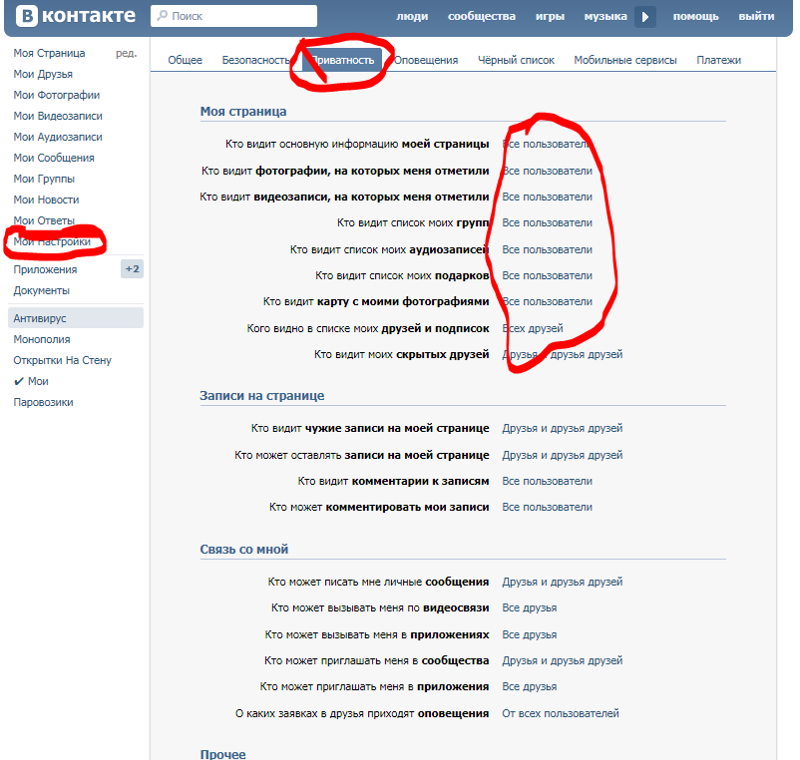 Также отключать комментарии можно и для репостов.
Также отключать комментарии можно и для репостов.
Как отключить комментарии к одной записи «ВКонтакте» в приложении?
В официальном приложении тоже есть все те же функции с отключением комментариев, что и в компьютерной версии.
До публикации поста
Создавая новую запись, нужно просто нажать на кнопку с шестеренкой под областью с текстом и другими прикрепленными материалами для перехода в дополнительных возможностях.
Здесь нужно отметить пункт «Выключить комментирование».
После выхода поста
Все опубликованные записи можно настраивать похожим образом. Достаточно просто нажать на кнопку с точками рядом с постом и выбрать во всплывающем меню функцию «Выключить комментирование».
Обратите внимание!
. Если ранее были записаны какие-либо комментарии, они останутся даже после отключения возможности комментирования.
Как отключить комментарии к одной записи «ВКонтакте» в мобильной версии?
Данная функция реализована также на сайте m. vk.com, который специально адаптирован под мобильные браузеры.
vk.com, который специально адаптирован под мобильные браузеры.
До публикации поста
Публикуя новую запись, можно просто нажать на значок со шестеренкой и в открывшемся меню отметить галочкой пункт «Выключить комментарии».
После выхода поста
На кнопку с тремя точками в верхней части записи, можно выбрать соответствующий пункт «Выключить комментарии» в выпадающем списке.
Заключение
Как можно заметить, отключать комментарии «ВКонтакте» теперь можно к одной конкретной записи и в любое время по желанию пользователя, причем делать это можно как с компьютера, так и с мобильных устройств.
Включение / отключение комментариев »Техподдержка Prihod.ru
У записей и страниц комментарии включаются / отключаются одинаково. По умолчанию комментарии включены.
1 способ
В консоли в левом выберите пункт «Все страницы» или «Все записи» в зависимости от того, где вы хотите включить или выключить комментарии.
В найдите нужную страницу / запись. При наведении курсора на название под названием дополнительное меню. Нажмите ссылку «Свойства».
Откроется окно со свойствами страницы.
Установите или снимите галочку напротив поля «Разрешить», сохраните изменения, кнопку «Обновить».
2 способа
Включить или отключить комментарии можно сразу при создании страницы или записи.Для этого нужно включить дополнительный блок «Обсуждения» на странице редактирования.
Для этого за нажмите в режим редактирования страниц / записи. В правом верхнем углу есть вкладка «Настройка экрана». Нажмите на нее. В появившемся поле установите галочку «Обсуждения». После этого на странице под блоком редактирования основного текста появится блок отображения комментариев.
Не обновить страницу.
Обратите внимание в этом блоке на вторую опцию: разрешить отправку ссылки и уведомления.Если кто-то разместил на своем сайте в статье ссылку на вашу страницу, то вам автоматически придет в виде комментария ссылка на этот сайт и часть текста. Таким образом происходит автоматический обмен ссылками. Отключите эту опцию, если не хотите получать в комментарии ссылки на статьи с других сайтов.
Таким образом происходит автоматический обмен ссылками. Отключите эту опцию, если не хотите получать в комментарии ссылки на статьи с других сайтов.
В некоторых темах дизайна форма комментариев просто не выводится, а в других может выводиться надпись «Комментарии отключены».
Примечание: В теме Chameleon комментарии могут быть отключены в Опциях темы .Чтобы включить комментарии в разделе консоли Внешний вид — Chameleon настройки темы , в горизонтальном меню перейдите на вкладку Настройки шаблона , сверху появятся вкладки Шаблон записи, Шаблон страницы, Основные . На этих вкладках можно включить или отключить комментирование.
Просмотрено (2848) раз
Как закрыть комментарии к фото в ВК — All Vk net
Не все знают, что комментарии под фотографиями в социальной сети можно закрывать.Такая функция появилась относительно недавно.
Если вы не хотите, чтобы под этим и фотографиями кто-то что-то писал то ниже мы приводим подробную инструкцию, которая поможет вам закрыть комментарии без труда.
Как закрыть комментарии к фото в ВК с компьютера:
Содержание статьи (навигация)
Шаг 1. Заходим на свою страницу и открываем раздел фотографии.
Шаг 2. Там у вас отражаются все- все альбомы с вашими фото.Нажимаете на значок карандаша (редактирование альбома), он находится в верхнем углу каждого альбома. Вы перейдёте к режиму редактирования. Там вы изменить некоторые параметры.
Шаг 3. Если у вас фотографии вдруг не закреплены в каком-то из альбомов, то закрепите их, иначе комментарии не закрыть. Если все уже в альбоме, тогда просто указываете нужные вам параметры.
Не забудьте сохранить введенные данные, а то вся операция бессмысленной.И вам придётся делать все действия заново.
Как закрыть комментарии к фото в ВК с телефона:
Для того, чтобы закрыть комментарии к фото в ВК с телефона нужно выполнить несколько действий. Сделать это очень просто.
Шаг 1. Заходим В ВК через мобильное приложение.
Шаг 2. Переходим в настройки (значок шестерёнки).
Шаг 3. Выбираем в настройках приватность, найти её очень легко.
Шаг 4.В приватности нажимаем на нужное для вас и ставим определенные значения. В нашем случае комментарии. Хотим сказать сразу, комментирование записей и фотографий в приложении одно и тоже.
Можно выбрать из вариантов: поставить, что комментировать могу все пользователи, либо только друзья, друзья, только я. Также можно разрешить всем, кроме некоторых личностей.
Сохраняем, и все изменения вступили в силу.
Как закрыть комментарии к фото в ВК в новой версии с телефона?
Новая версия не отличается от простых мобильных приложений своими функциями. Всё просто. Заходите в настройках, и также выбираете то, что подходит именно вам, либо же нажимаете значок полная версия и делаете все действия, описанные выше. Сохраняете наслаждает результат.
Таким образом, можно легко и быстро закрыть фотографии и комментарии от лишних, нежелательных глаз, тем самым обезопасив свою страницу.

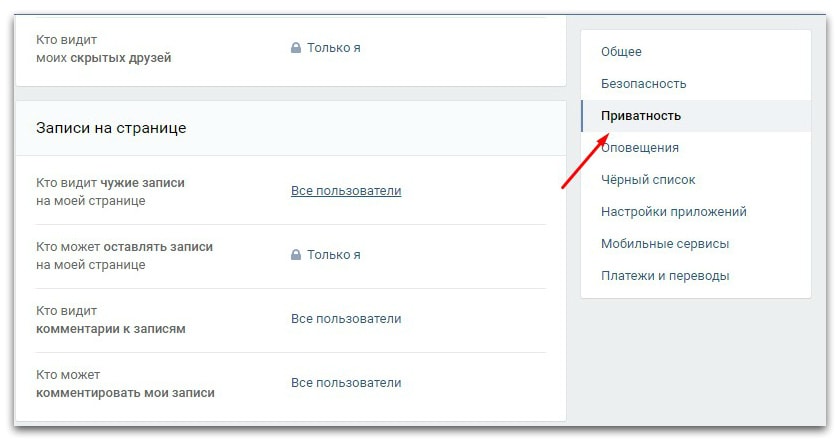


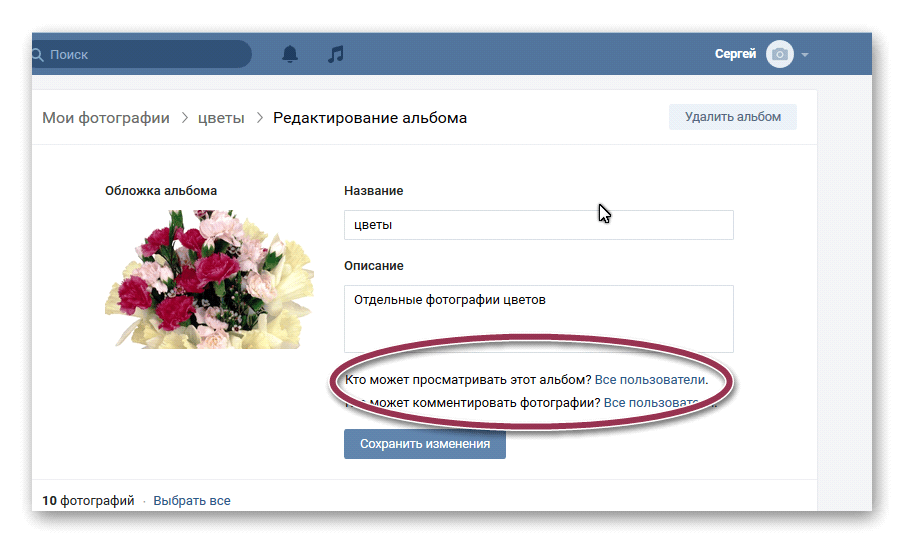


 Закрытая запрещает публикацию новостей и комментирование их пользователями, но администрация по-прежнему может писать от имени сообщества в комментариях. Выключение стены не удалит все записи, что уже есть, только скроет их наличие до включения стены.
Закрытая запрещает публикацию новостей и комментирование их пользователями, но администрация по-прежнему может писать от имени сообщества в комментариях. Выключение стены не удалит все записи, что уже есть, только скроет их наличие до включения стены.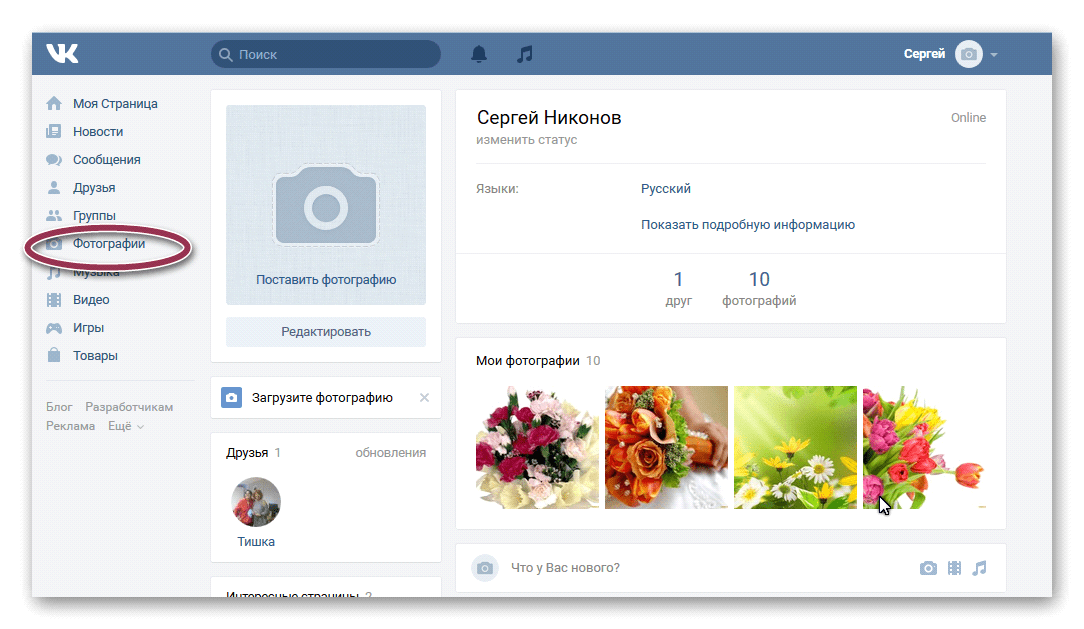 В режиме открытости документы смогут публиковать все участники. В режиме ограниченности делиться ими может только администрация. Выключив документы, вы сделаете их невидимыми для всех.
В режиме открытости документы смогут публиковать все участники. В режиме ограниченности делиться ими может только администрация. Выключив документы, вы сделаете их невидимыми для всех.


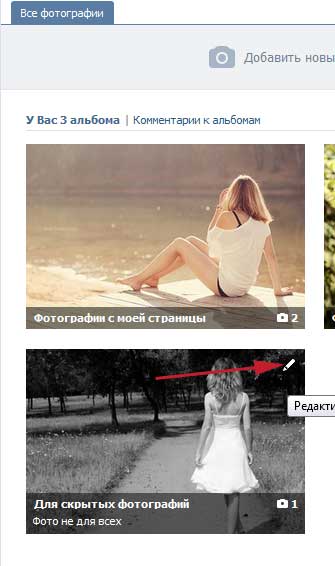
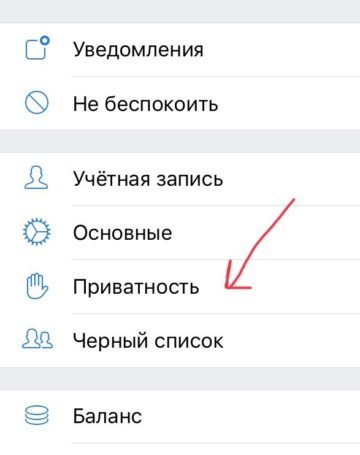

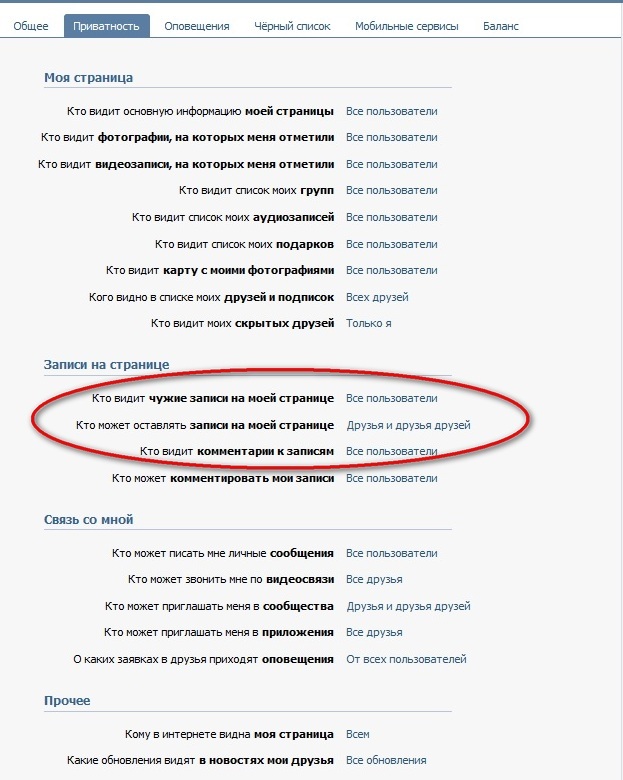

 Как посмотреть и удалить оставленные комментарии в вк
Как посмотреть и удалить оставленные комментарии в вк